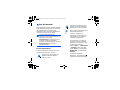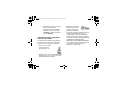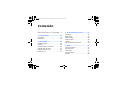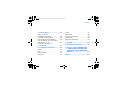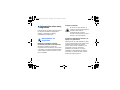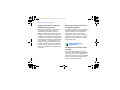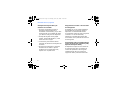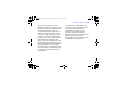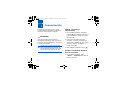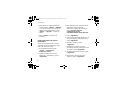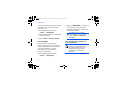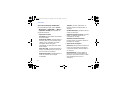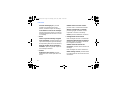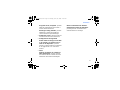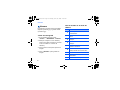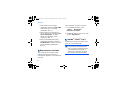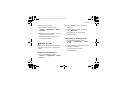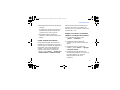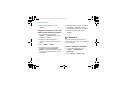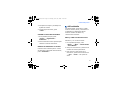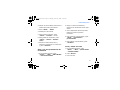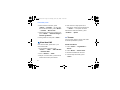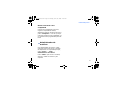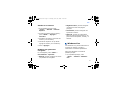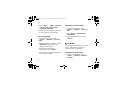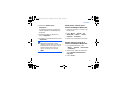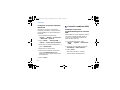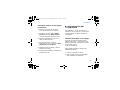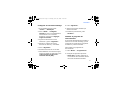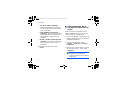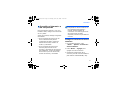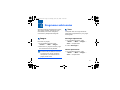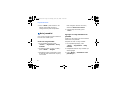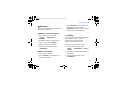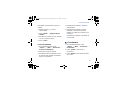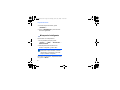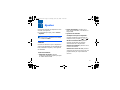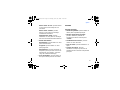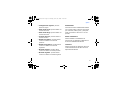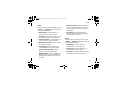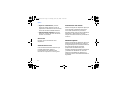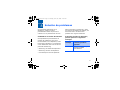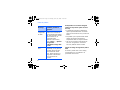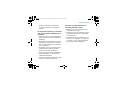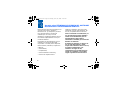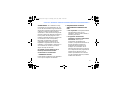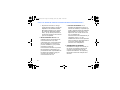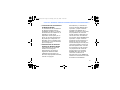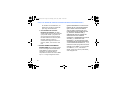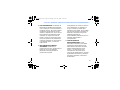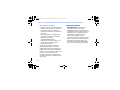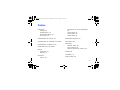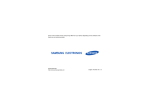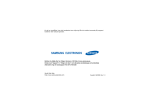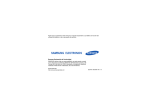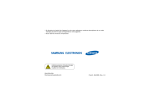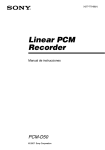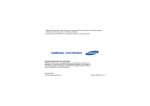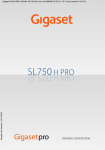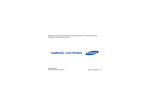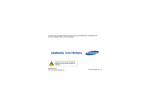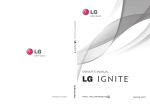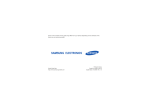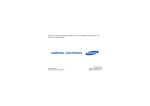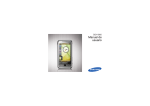Download Samsung SGH-I200 Manual de Usuario
Transcript
i200_ES.book Page 1 Monday, June 30, 2008 4:47 PM Puede que el contenido de este manual no se ajuste exactamente a su dispositivo en función del software del dispositivo o de su proveedor de servicios. Resumen Declaración de Conformidad SAMSUNG declara, bajo su responsabilidad, que este aparato cumple con lo dispuesto en la Directiva 99/05/CE del Parlamento Europeo y del Consejo de 9 de Marzo de 1999, transpuesta a la legislación española mediante el Real Decreto 1890/2000, de 20 de Noviembre. World Wide Web http://www.samsungmobile.com Spanish. 06/2008. Rev. 1.0 i200_ES.book Page 2 Monday, June 30, 2008 4:47 PM SGH-i200 Manual de usuario i200_ES.book Page 1 Monday, June 30, 2008 4:47 PM Uso del manual Este manual del usuario ha sido diseñado específicamente para guiarlo a través de las características y funciones del dispositivo. Para comenzar rápidamente, consulte la Guía de inicio rápido. También puede obtener más información sobre cómo configurar el dispositivo en la sección Introducción del menú de inicio. Si configura el tema de la pantalla principal con panel deslizante, el menú Introducción aparecerá en la pantalla principal. Precaución: situaciones que pueden ocasionar daños a su dispositivo o a otros equipos. Nota: notas, consejos de uso o información adicional. X Consulte: páginas con información relacionada. Por ejemplo: X p. 12 (significa "consulte la página 12"). → A continuación: el orden de opciones o menús que debe seleccionar para llevar a cabo un paso. Por ejemplo: Pulse <Inicio> → Multimedia → Cámara (indica que debe pulsar Inicio, a continuación, Multimedia, a continuación, Cámara). [ ] Corchetes: teclas del dispositivo; por ejemplo: [ ] (indica la tecla de encendido). Iconos instructivos Antes de comenzar, conozca los iconos que encontrará en este manual: Advertencia: situaciones que pueden ocasionar daños a usted o a otros. i200_ES.book Page 2 Monday, June 30, 2008 4:47 PM < > Paréntesis angulares: teclas de función que controlan diferentes funciones de cada pantalla, como por ejemplo: <Aceptar> (indica la tecla de función Aceptar). Información sobre copyright y marcas comerciales Los derechos de todas las tecnologías y productos que incluye este dispositivo pertenecen a sus respectivos dueños: • Java™ es una marca comercial de Sun Microsystems, Inc. • Bluetooth® es una marca registrada de Bluetooth SIG, Inc. en todo el mundo. Bluetooth QD ID: B013854 • Este producto incluye software con licencia de MS, una filial de Microsoft Corporation. Microsoft y cualquier software que lleve el nombre Microsoft son marcas registradas de Microsoft Corporation. Antes de usar este producto, consulte la sección Acuerdo sobre TÉRMINOS DE LICENCIA DEL SOFTWARE DE MICROSOFT PARA WINDOWS MOBILE 6 en la parte posterior de este manual para obtener información sobre derechos y restricciones. i200_ES.book Page 2 Monday, June 30, 2008 4:47 PM Contenido Información sobre uso y seguridad . . 4 1. Comunicación ........................ 12 Llamadas . . . . . . . . . . . . . . . . . . 12 Mensajería . . . . . . . . . . . . . . . . . 15 2. Multimedia............................. 24 Windows Media . . . . . . . Cámara . . . . . . . . . . . . . Administrador contenidos Reproductor de vídeo . . . Adobe® Flash® Lite™ . . . Notas de voz . . . . . . . . . 2 . . . . . . . . . . . . . . . . . . . . . . . . . . . . . . . . . . . . . 24 . 26 . 28 . 30 . 30 . 31 3. Productividad personal .......... 32 Contactos . . Calendario . . Office Mobile ClearVue PDF Tareas . . . . . Administrador ......... ......... ......... ......... ......... de archivos . . . . . . . . . . . . . . . . . . . . . . . . . . . . . . . . . . . . .32 .34 .35 .38 .38 .39 4. Web ....................................... 40 Internet Explorer Windows Live . . . Messenger . . . . . Lector de RSS . . Podcast . . . . . . . . . . . . . . . . . . . . . . . . . . . . . . . . . . . . . . . . . . . . . . . . . . . . . . . . . . . . . . . . . . . .40 .41 .42 .43 .44 i200_ES.book Page 3 Monday, June 30, 2008 4:47 PM Contenido 5. Conectividad.......................... 46 . . 46 . . 48 . . 49 D-Day . . . . . . . . . . . Calculadora . . . . . . . Conversor inteligente Cronómetro . . . . . . . Búsqueda inteligente . . . 52 7. Ajustes .................................. 61 . . . . 53 8. Solución de problemas........... 75 6. Programas adicionales .......... 55 9. Acuerdo sobre TÉRMINOS DE LICENCIA DEL SOFTWARE DE MICROSOFT PARA WINDOWS MOBILE 6 ............................... 80 Uso de la función inalámbrica Bluetooth . . . . . . Conexión mediante USB . . . . Sincronización del dispositivo Uso compartido de la conexión Internet con un PC . . . . . . . . Conexión a Internet o a su red privada . . . . . . . . . . . Juegos . . . . . . . . Java . . . . . . . . . . Reloj mundial . . . Alarmas . . . . . . . . . . . . . . . . . . . . . . . . . . . . . . . . . . . . . . . .. .. .. a .. . . . . . . . . . . . . . 55 . 55 . 56 . 57 . . . . . . . . . . . . . . . . . . . . . . . . . . . . . . . . . . . . . . . . . . . . . .57 .58 .58 .59 .60 Índice ........................................ 91 3 i200_ES.book Page 4 Monday, June 30, 2008 4:47 PM Información sobre uso y seguridad Cumpla con las siguientes precauciones a fin de evitar situaciones peligrosas o ilegales y garantizar el máximo rendimiento del dispositivo. Advertencias de seguridad Mantenga el teléfono lejos del alcance de los niños y las mascotas Mantenga el teléfono y todos los accesorios fuera del alcance de los niños o animales. Las piezas pequeñas pueden causar asfixia o lesiones graves en caso de ser tragadas. 4 Proteja su audición El uso de los auriculares a un volumen elevado puede dañar la audición. Sólo utilice la configuración de volumen mínimo necesario para escuchar música o una conversación. Instale los dispositivos móviles y el equipo con precaución Asegúrese de que todo dispositivo móvil o equipo relacionado que se instale en su vehículo esté montado de manera segura. Evite colocar el teléfono y los accesorios cerca o en el área de despliegue del airbag. Si el equipo inalámbrico está instalado de manera incorrecta y el airbag se infla, podrían producirse lesiones graves. i200_ES.book Page 5 Monday, June 30, 2008 4:47 PM Información sobre uso y seguridad Manipule y deseche las baterías y los cargadores con cuidado Evite la interferencia con marcapasos • Sólo utilice las baterías y los cargadores aprobados por Samsung específicamente diseñados para el dispositivo. Las baterías y cargadores no compatibles pueden causar lesiones o daños graves al dispositivo. Mantenga una distancia mínima de 15 cm (6 pulgadas) entre los dispositivos móviles y los marcapasos a fin de evitar la interferencia potencial, según lo recomendado por los fabricantes y el grupo de investigación independiente Wireless Technology Research (Investigación sobre tecnología inalámbrica). Si tiene algún motivo para sospechar que el dispositivo interfiere con un marcapasos u otro equipo médico, apague el dispositivo de inmediato y comuníquese con el fabricante del marcapasos o del equipo médico para solicitar ayuda. • Nunca arroje las baterías al fuego. Al desechar las baterías usadas, respete todas las normativas locales. • Nunca coloque baterías o teléfonos dentro o sobre dispositivos generadores de calor como microondas, estufas o radiadores. Las baterías pueden explotar si se sobrecalientan. 5 i200_ES.book Page 6 Monday, June 30, 2008 4:47 PM Información sobre uso y seguridad Apague el dispositivo en entornos potencialmente explosivos Reduzca el riesgo de lesiones por movimiento repetitivo No utilice el dispositivo en gasolineras (estaciones de servicio) ni cerca de combustibles o productos químicos. Apague el dispositivo siempre que así lo indiquen las instrucciones o señales de advertencia. El dispositivo podría generar explosiones o incendios en o alrededor de áreas de almacenamiento y transferencia de combustible y productos químicos o áreas de voladura. No almacene ni lleve líquidos inflamables, gases o materiales explosivos en el mismo compartimiento que lleva el dispositivo, sus piezas o sus accesorios. Al enviar mensajes de texto o utilizar los juegos del dispositivo, sosténgalo de manera relajada, pulse los botones suavemente, utilice las funciones especiales que reducen la cantidad de botones que debe pulsar (por ejemplo, plantillas y texto predictivo) y realice pausas frecuentes. Precauciones de seguridad Conduzca con precaución en todo momento Evite el uso del dispositivo mientras conduce y respete todas las normativas que restringen el uso de dispositivos móviles al conducir. Cuando sea posible, utilice los accesorios de manos libres para aumentar la seguridad. 6 i200_ES.book Page 7 Monday, June 30, 2008 4:47 PM Información sobre uso y seguridad Respete todas las normativas y advertencias de seguridad Apague el dispositivo o desactive las funciones inalámbricas en un avión Cumpla con toda normativa que restrinja el uso de dispositivos móviles en determinadas áreas. El dispositivo puede generar interferencia con el equipo de la aeronave. Respete todas las normativas de la aerolínea y apague el teléfono o cambie a un modo que desactive las funciones inalámbricas cuando así lo indique el personal de la aerolínea. Utilice sólo los accesorios aprobados por Samsung El uso de accesorios no compatibles puede dañar el dispositivo o causar lesiones. Apague el dispositivo en áreas cercanas a equipos médicos El dispositivo puede interferir con los equipos médicos de hospitales o establecimientos de atención de la salud. Respete las normativas, advertencias publicadas e indicaciones del personal médico. Proteja las baterías y los cargadores contra daños • Evite la exposición de las baterías a temperaturas demasiado frías o calientes (inferiores a 0 ºC / 32 ºF o superiores a 45 ºC / 113 ºF). Las temperaturas extremas pueden reducir la capacidad de carga y la duración de las baterías. 7 i200_ES.book Page 8 Monday, June 30, 2008 4:47 PM Información sobre uso y seguridad • Evite el contacto de las baterías con objetos metálicos, dado que pueden generar una conexión entre los terminales + y - de las baterías y producir el daño temporal o permanente de éstas. • Nunca utilice un cargador o una batería dañada. Manipule el dispositivo con cuidado y prudencia • No permita que el dispositivo se moje, dado que los líquidos pueden causar daños graves. No manipule el dispositivo con las manos mojadas. Los daños ocasionados por el agua pueden anular la garantía del fabricante. • No utilice ni guarde el dispositivo en áreas sucias o con polvo a fin de evitar que se dañen las piezas móviles. 8 • El dispositivo se compone de dispositivos electrónicos complejos; por lo tanto, protéjalo contra impactos o manipulación brusca a fin de evitar daños graves. • No pinte el dispositivo, dado que la pintura puede bloquear las piezas móviles e impedir el funcionamiento adecuado. • Evite utilizar la luz o el flash de la cámara del dispositivo cerca de los ojos de niños o animales. • El dispositivo y las tarjetas de memoria pueden sufrir daños si se los expone a campos magnéticos. No utilice estuches o accesorios con cierre magnético ni permita que el dispositivo esté en contacto con campos magnéticos durante períodos prolongados. i200_ES.book Page 9 Monday, June 30, 2008 4:47 PM Información sobre uso y seguridad Evite la interferencia con otros equipos electrónicos El dispositivo emite señales de radiofrecuencia (RF) que pueden interferir con equipos electrónicos no protegidos o protegidos de manera deficiente, como marcapasos, audífonos y equipos médicos en hogares o vehículos. Consulte con el fabricante de su equipo médico a fin de resolver todo problema de interferencia que experimente. Información importante sobre uso Utilice el dispositivo en la posición normal Evite el contacto con la antena interna del dispositivo. Permita que sólo personal calificado realice el mantenimiento de su dispositivo Si permite que personal no calificado realice el mantenimiento del dispositivo, pueden producirse daños en el teléfono y se anulará la garantía. Garantice la máxima duración de la batería y el cargador • Evite cargar las baterías durante más de una semana, dado que la sobrecarga puede reducir su duración. • Con el transcurso del tiempo, las baterías no utilizadas se descargarán y se las deberá recargar antes de utilizarlas. • Desconecte los cargadores de las fuentes de alimentación cuando no estén en uso. • Utilice las baterías sólo para la finalidad prevista. 9 i200_ES.book Page 10 Monday, June 30, 2008 4:47 PM Información sobre uso y seguridad Manipule las tarjetas SIM y de memoria con cuidado Asegúrese de acceder a los servicios de emergencia • No retire una tarjeta mientras el dispositivo está transfiriendo o accediendo a información, ya que esto podría resultar en la pérdida de datos y/o daños a la tarjeta o el dispositivo. Es posible que no se puedan establecer las llamadas de emergencia desde el dispositivo en determinadas áreas o circunstancias. Antes de viajar a regiones remotas o en vías de desarrollo, planifique un método alternativo para comunicarse con el personal de servicios de emergencia. • Proteja las tarjetas contra golpes fuertes, electricidad estática y ruido eléctrico de otro equipo. • La escritura y borrado frecuentes reducirán la vida útil de las tarjetas de memoria. Información sobre la certificación de la tasa de absorción específica (SAR, Specific Absorption Rate). • No toque los terminales o contactos dorados con los dedos u objetos metálicos. Si la tarjeta está sucia, límpiela con un paño suave. El dispositivo cumple con las normas de la Unión Europea (UE) que limitan los niveles de exposición a la energía de radiofrecuencia (RF) que emiten los equipos de radio y telecomunicaciones. 10 i200_ES.book Page 11 Monday, June 30, 2008 4:47 PM Información sobre uso y seguridad Estas normas impiden la venta de dispositivos móviles que superen el nivel de exposición máximo (denominado tasa de absorción específica o SAR) de 2,0 vatios/kilogramo de tejido corporal. Durante el proceso de prueba, el valor máximo de la SAR registrado para este modelo fue de 0,876 vatios/kilogramo. Durante el uso normal, la SAR real suele estar bastante por debajo del valor máximo, dado que el dispositivo ha sido diseñado para emitir sólo la energía de RF necesaria para transmitir señales a la estación base más cercana. Al emitir automáticamente niveles inferiores cada vez que es posible, el dispositivo reduce la exposición general del usuario a la energía de RF. La declaración de conformidad que se encuentra en la parte posterior de este manual del usuario demuestra el cumplimiento del dispositivo con la directiva europea sobre equiposs terminales de telecomunicaciones (R&TTE). Para obtener más información acerca de la SAR y las normas relacionadas de la UE, visite el sitio web de telefonía móvil de Samsung. 11 i200_ES.book Page 12 Monday, June 30, 2008 4:47 PM 1 Comunicación El dispositivo permite enviar y recibir muchos tipos de llamadas y mensajes a través de redes móviles e Internet. Llamadas Aprenda a utilizar las funciones de llamada del dispositivo. Para conocer las funciones de llamada básicas, consulte la Guía de inicio rápido. Cuando entre una llamada mientras estén conectados los auriculares, el tono de llamada comenzará en el nivel de volumen 2 para proteger el oído. Llamar a un número internacional 1. En la pantalla principal, mantenga pulsada [0] para insertar el carácter + (esto reemplaza el código de acceso internacional). 2. Pulse las teclas numéricas para introducir el número completo que desea marcar (código de país, código de área y número de teléfono) y, luego, pulse [ ]. 3. Para finalizar la llamada, pulse [ ]. Realizar una llamada desde la lista de contactos 1. En la pantalla principal, pulse <Inicio> → Contactos para abrir la lista de contactos. 12 i200_ES.book Page 13 Monday, June 30, 2008 4:47 PM Comunicación 2. Seleccione un contacto o búsquelo introduciendo las primeras letras del nombre del contacto. 3. Seleccione el número que desea marcar. 4. Para finalizar la llamada, pulse [ ]. Ver y devolver llamadas perdidas El dispositivo mostrará las llamadas perdidas en la pantalla. Para devolver una llamada perdida: Realizar una llamada desde Llamadas 1. En la pantalla principal, pulse <Inicio> → Llamadas. 2. Pulse <Menú> → Filtro → un tipo de llamada, para mostrar sólo un tipo de llamadas (opcional). 3. Desplácese hasta el nombre del contacto o el número al que desea llamar y pulse [ ]. 4. Para finalizar la llamada, pulse [ 1. Pulse la tecla central. Desviar llamadas 2. Desplácese hasta una llamada perdida. Es posible que su red o proveedor de servicios no admitan esta función. 3. Pulse [ ] para marcar. ]. 13 i200_ES.book Page 14 Monday, June 30, 2008 4:47 PM Comunicación Para desviar las llamadas entrantes a otro número: Para restringir llamadas de números específicos: 1. En la pantalla principal, pulse <Inicio> → Ajustes → Teléfono. 1. En la pantalla principal, pulse <Inicio> → Ajustes → Teléfono. 2. Seleccione Llamadas de voz o Videollamadas → Desviar llamadas/Reenvío de llamada. 2. Seleccione Llamadas de voz o Videollamadas → Bloquear llamadas/Restricción de llamada. 3. Seleccione una opción de reenvío e introduzca un número de teléfono. 3. Seleccione el tipo de llamadas que desea restringir y seleccione una opción de restricción. 4. Pulse <Listo>. Restringir (bloquear) llamadas Para activar esta función, el proveedor de servicios deberá suministrarle una contraseña de restricción de llamadas. 14 4. Introduzca la contraseña de restricción y pulse <Listo>. Si introduce la contraseña de restricción de llamadas tres veces de manera incorrecta, el dispositivo se bloqueará. En este caso, deberá comunicarse con su proveedor de servicios. i200_ES.book Page 15 Monday, June 30, 2008 4:47 PM Comunicación Mensajería Aprenda a utilizar las funciones de mensajería. Para obtener instrucciones sobre la introducción de texto, consulte la Guía de inicio rápido. Para obtener una explicación de las opciones, consulte "Opciones de mensaje." X p. 19 Enviar un mensaje de texto 1. En la pantalla principal, pulse <Inicio> → Mensajería → SMS/ MMS. 2. Pulse <Menú> → Nuevo → SMS. 3. Introduzca un número de teléfono o pulse <Menú> → Agregar destinatario para seleccionar un contacto. 4. Desplácese hacia abajo y escriba el texto del mensaje. 5. Pulse <Enviar> para enviar el mensaje. Enviar un mensaje multimedia 1. En la pantalla principal, pulse <Inicio> → Mensajería → SMS/ MMS. 2. Pulse <Menú> → Nuevo → MMS. 3. Introduzca un número de destino o pulse <Menú> → Agregar destinatarios para seleccionar un contacto. Los campos CC y CCO se encuentran encima del campo Para. 4. Desplácese hacia abajo y escriba un asunto para el mensaje. 5. Desplácese hacia abajo y escriba el texto del mensaje. 15 i200_ES.book Page 16 Monday, June 30, 2008 4:47 PM Comunicación 6. Para insertar un objeto multimedia existente, pulse <Menú> → Adjuntar → un tipo de objeto. Para insertar un objeto multimedia existente, pulse <Menú> → Agregar → un tipo de objeto. 3. Para configurar una cuenta de correo electrónico de forma manual, desmarque la casilla de verificación junto a Intentar obtener configuración correo automáticamente desde Internet. 7. Pulse <Enviar> para enviar el mensaje. 4. Pulse <Siguiente>. Crear una cuenta de correo electrónico Antes de que pueda enviar o recibir mensajes de correo electrónico, debe crear una cuenta de correo. 1. En la pantalla principal, pulse <Inicio> → Mensajería → Configurar correo. 2. Ingrese su dirección de correo electrónico y contraseña, y pulse <Siguiente>. 16 5. Seleccione el proveedor del servicio de correo electrónico predeterminado y pulse <Siguiente>. 6. Escriba su nombre y pulse <Siguiente>. 7. Introduzca el servidor de correo electrónico entrante, seleccione el tipo de cuenta y pulse <Siguiente>. 8. Escriba un nombre de usuario y pulse <Siguiente>. 9. Introduzca el servidor de correo saliente y pulse <Siguiente>. i200_ES.book Page 17 Monday, June 30, 2008 4:47 PM Comunicación 10.En Enviar y recibir automát., establezca la regularidad con que su dispositivo se conectará al servidor para comprobar si hay mensajes de correo electrónico entrantes (si es necesario). Los campos CC y CCO se encuentran arriba del campo Para. 5. Desplácese hacia abajo y escriba un asunto para el mensaje. 11.Pulse <Finalizar>. 6. Desplácese hacia abajo y escriba el texto del mensaje. Enviar un mensaje de correo electrónico 7. Para agregar datos adjuntos, pulse <Menú> → Insertar → un tipo de adjunto. 1. En la pantalla principal, pulse <Inicio> → Mensajería. 8. Pulse <Enviar> para enviar el mensaje. 2. Seleccione el nombre de una cuenta de correo electrónico. 3. Pulse <Menú> → Nuevo. 4. Escriba la dirección de correo electrónico en el campo Para o pulse <Menú> → Agregar destinatario para seleccionar un contacto. Recuperar mensajes de correo electrónico de un servidor de correo electrónico Antes de recuperar mensajes de correo electrónico desde un proveedor de servicios de Internet o una conexión VPN, debe crear una cuenta de correo electrónico. 17 i200_ES.book Page 18 Monday, June 30, 2008 4:47 PM Comunicación Para recuperar mensajes desde su cuenta de Outlook, consulte "Sincronizar los datos." X p. 50 1. En la pantalla principal, pulse <Inicio> → Mensajería. 2. Seleccione el nombre de una cuenta de correo electrónico. 3. Pulse <Menú>→ Enviar y recibir. Ver mensajes Puede acceder a las carpetas de mensajes para todos sus mensajes de texto y multimedia que se encuentran una misma ubicación, y para los mensajes de correo electrónico. Para ver los mensajes: 1. En la pantalla principal, pulse <Inicio> → Mensajería. 18 2. Seleccione SMS/MMS o el nombre de una cuenta de correo electrónico. Se abrirá la bandeja de entrada de la cuenta seleccionada. Para descargar el contenido completo del correo electrónico, pulse <Menú> → Descargar mensaje. Ver o guardar datos adjuntos de correo electrónico Los datos adjuntos de correo electrónico pueden contener virus que dañen el dispositivo. Para protegerlo, abra este tipo de archivos sólo si confía en el remitente. i200_ES.book Page 19 Monday, June 30, 2008 4:47 PM Comunicación Para ver un archivo adjunto: Opciones de mensaje 1. Desde un correo electrónico abierto, desplácese hasta el archivo adjunto y pulse la tecla central para descargarlo. Opciones de mensaje de texto 2. Pulse la tecla central para abrir el archivo adjunto y, luego, <Abrir>. El archivo se abrirá con la aplicación correspondiente. Para guardar un archivo adjunto: 1. Desde un correo electrónico abierto, desplácese hasta el archivo adjunto y pulse la tecla central para descargarlo. 2. Pulse la tecla central para abrir el archivo adjunto y, luego, pulse <Menú> → Guardar como... En la pantalla principal, pulse <Inicio> → Ajustes → Más... → Opciones de envío de SMS para cambiar las siguientes opciones: • Selección de red: permite establecer un tipo de conexión de red CS preferido (GSM) o PS preferido (GPRS), según la red. • Periodo de validez: permite definir la duración para que los mensajes sean válidos; si los mensajes no pueden entregarse dentro del plazo especificado, se eliminarán del centro de mensajes. 3. Defina el nombre del archivo y la ubicación de la memoria y pulse <Guardar> → <Aceptar>. 19 i200_ES.book Page 20 Monday, June 30, 2008 4:47 PM Comunicación Opciones de mensaje multimedia En la pantalla principal, pulse <Inicio> → Mensajería → SMS/MMS → <Menú> → Opciones de MMS para cambiar las siguientes opciones: • Opciones de envío Prioridad: permite definir la prioridad de los mensajes. Período de validez: permite definir la duración para que los mensajes sean válidos; si los mensajes no pueden entregarse dentro del plazo especificado, se eliminarán del centro de mensajes. Hora de envío: permite determinar el tiempo que debe transcurrir antes de que se envíen los mensajes. Modo de creación: permite definir el modo de creación de mensajes multimedia. 20 Tamaño: permite seleccionar un tamaño máximo permitido para un mensaje. Ocultar dirección: permite mostrar u ocultar su dirección. Solicitar informe de envío: permite recibir un informe cuando se ha entregado el mensaje. Solicitar informe de lectura: permite recibir un informe cuando se ha abierto el mensaje. • Opciones de recepción Red local: permite definir la forma en la que se recuperarán los mensajes nuevos del servidor mientras está en su red local. Red itinerante: permite definir la forma en la que se recuperarán los mensajes nuevos del servidor cuando esté utilizando otra red en el extranjero. i200_ES.book Page 21 Monday, June 30, 2008 4:47 PM Comunicación Rech. rem. Desconocido: permite aceptar o rechazar mensajes de remitentes anónimos. Informe permitido: permite enviar un informe cuando se ha entregado el mensaje. Dirección: permite escribir una dirección IP del servidor proxy. Puerto: permite establecer un número de puerto. GPRS: permite establecer una conexión GPRS. Anuncio permitido: permite recibir o bloquear anuncios publicitarios. • Acerca de: permite ver la información acerca de la versión y de copyright. Información permitida: permite recibir o bloquear mensajes de información. Opciones generales de mensaje • Perfiles de MMS: Pulse <Menú> → Crear para acceder a las siguientes opciones para crear una conexión: Nombre de perfil: permite escribir un nombre para el perfil. URL de MMSC: permite escribir una dirección URL del centro de mensajes. Proxy: permite utilizar un servidor proxy. En la pantalla principal, pulse <Inicio> → Mensajería → SMS/MMS o el nombre de una cuenta de correo electrónico → <Menú> → Herramientas → Opciones para cambiar las siguientes opciones: • Mostrar Mostrar fecha y hora en lista de mensajes: permite ver la hora y la fecha de recepción del mensaje en la lista. 21 i200_ES.book Page 22 Monday, June 30, 2008 4:47 PM Comunicación Ordenar mensajes por: permite ordenar los mensajes por fecha, asunto, remitente o tipo de mensaje. Tras eliminar o mover un mensaje: permite seleccionar cómo se verán los mensajes después de eliminar o mover un mensaje. • Envío Incluir copia del mensaje original en la respuesta: permite agregar una copia del mensaje original al mensaje de respuesta (para correo electrónico). Guardar copias de los elementos enviados: permite guardar copias de los mensajes enviados. • Firmas Seleccione una cuenta: permite seleccionar una cuenta para usar una firma. 22 Utilizar firma con esta cuenta: permite usar la cuenta seleccionada. Incluir al responder y reenviar: permite agregar una firma cuando responde o reenvía un mensaje. Firma: permite establecer una firma. • Configuración de la cuenta Para mensajes de texto o multimedia: Solicitar notificaciones de entrega: permite recibir un informe cuando se ha entregado el mensaje. Utilizar Unicode cuando sea necesario: permite usar Unicode en el mensaje. Para mensajes de correo electrónico: Editar config. cuenta: permite editar la configuración de la cuenta de correo electrónico. i200_ES.book Page 23 Monday, June 30, 2008 4:47 PM Comunicación Program. envío/recepción: permite editar la programación para enviar o recibir correo electrónico. Descargar config. tamaño: permite establecer el límite de tamaño de correo electrónico para descargar. Mostrar advertencia al eliminar mensajes de la lista de mensajes: permite generar una advertencia cuando elimina un mensaje. • Configurar correo: permite crear una nueva cuenta de correo electrónico. • Configuración de seguridad Avisar antes de navegar a una URL o un vínculo a un archivo que no esté en mi dispositivo: permite generar un alerta antes de conectarse a una página web o un vínculo de archivo. • Otros Mostrar el selector de cuentas al abrir Mensajería: permite mostrar los nombres de las cuentas de correo electrónico al acceder a Mensajería. 23 i200_ES.book Page 24 Monday, June 30, 2008 4:47 PM 2 Multimedia Aprenda a utilizar Windows Media, la cámara, el Administrador contenido, el Reproductor de vídeo, Adobe® Flash® Lite™, y las Notas de voz. Windows Media Con Windows Media, puede reproducir archivos de música y vídeo. Agregar archivos al dispositivo Puede agregar archivos de música y vídeo al dispositivo descargándolos de Internet, transfiriéndolos desde un equipo mediante ActiveSync (consulte "Sincronizar los datos" X p. 50) o desde una tarjeta de memoria. 24 Agregar archivos a la biblioteca multimedia 1. Agregue archivos al dispositivo. 2. En la pantalla principal, pulse <Inicio> → Multimedia → Windows Media. 3. Pulse <Menú> → Actualizar biblioteca. 4. Cuando haya terminado, pulse <Listo>. Reproducir archivos multimedia 1. En la pantalla principal, pulse <Inicio> → Multimedia → Windows Media. 2. Seleccione una biblioteca multimedia. i200_ES.book Page 25 Monday, June 30, 2008 4:47 PM Multimedia 3. Desplácese hasta un archivo y pulse <Reproducir>. 4. Utilice las siguientes opciones durante la reproducción: Crear una lista de reproducción 1. En la pantalla principal, pulse <Inicio> → Multimedia → Windows Media. Tecla Función 2. Seleccione una biblioteca multimedia. Central Permite pausar o reanudar la reproducción. 3. Desplácese hasta un archivo y pulse <Menú> → Poner en cola. Navegación (izquierda) Permite retroceder al archivo anterior. Navegación (derecha) Permite avanzar al siguiente archivo. Volumen Permiten subir o bajar el volumen. 4. Repita el paso 3 para añadir más archivos. 5. Pulse <Menú> → Reproductor. 6. Para guardar la lista de reproducción, pulse <En curso> → <Menú> → Guardar lista de reproducción. 7. Introduzca un nombre para la lista de reproducción y pulse <Listo>. 25 i200_ES.book Page 26 Monday, June 30, 2008 4:47 PM Multimedia Cámara El dispositivo permite tomar fotografías digitales (formato jpg) o grabar vídeos (formato 3gp). Tomar una fotografía 1. En la pantalla principal, pulse <Inicio> → Multimedia → Cámara. 2. Enfoque el objetivo con la cámara y realice los ajustes necesarios (consulte "Usar el teclado en el modo de cámara"). 3. Pulse la tecla central para capturar la imagen. 4. Pulse <Guardar> para guardar la imagen. 26 Usar el teclado en el modo de cámara Tecla Función 1 Permite pasar al modo de videocámara. 2 Permite cambiar el modo de fotos. 3 Permite cambiar el tamaño de la imagen. 4 Permite cambiar la calidad de la imagen. 5 Permite cambiar el modo de balance de blanco. 6 Permite definir un período de tiempo antes de tomar la foto. 7 Permite cambiar el efecto. 8 Permite aplicar máscaras divertidas. 9 Permite activar disparo nocturno. i200_ES.book Page 27 Monday, June 30, 2008 4:47 PM Multimedia Tecla Función 0 Permite cambiar las opciones. * Permite cambiar el modo de disparo # Permite cambiar el modo de exhibición Ver una fotografía 1. En el selector de la cámara, pulse <Álbum>. 2. Desplácese hasta una fotografía y pulse la tecla central para abrirla. Grabar un vídeo 1. En la pantalla principal, pulse <Inicio> → Multimedia → Cámara. 2. Pulse [1] para abrir la videocámara. 3. Enfoque el objetivo con la cámara y realice los ajustes necesarios (consulte "Usar el teclado en el modo de videocámara"). 4. Pulse la tecla central para comenzar la grabación. 5. Cuando haya terminado, pulse la tecla central para detener la grabación. 6. Pulse <Guardar> para guardar el vídeo. Usar el teclado en el modo de videocámara Tecla Función 1 Permite pasar al modo de cámara. 2 Permite cambiar el modo de grabación. 3 Permite cambiar el tamaño del marco. 27 i200_ES.book Page 28 Monday, June 30, 2008 4:47 PM Multimedia Tecla Función 4 Permite cambiar la calidad de la imagen. 5 Permite cambiar el modo de balance de blanco. Con el Administrador de contenido, puede ver todos los archivos y carpetas del dispositivo, y acceder a ellos. 6 Permite definir un período de tiempo antes de grabar un vídeo Ver una fotografía 7 Permite cambiar el efecto. 8 Permite silenciar o activar el audio. 0 Permite cambiar las opciones. # Permite cambiar el modo de exhibición Reproducir un vídeo 1. En el selector de la videocámara, pulse <Álbum>. 2. Desplácese hasta un vídeo y pulse la tecla central para abrirlo. 28 Administrador contenidos 1. En la pantalla principal, pulse <Inicio> → <Más> → Administrador contenidos → Mis imágenes. 2. Desplácese hasta la vista en miniatura de una fotografía y pulse la tecla central para abrirla. Mientras mira fotografías, puede realizar las siguientes acciones: • Para desplazarse por las fotos, desplácese a la izquierda o a la derecha. i200_ES.book Page 29 Monday, June 30, 2008 4:47 PM Multimedia • Para la función de zoom, pulse la tecla central y, luego, pulse la tecla de función izquierda o la derecha. Para salir de la pantalla de zoom, pulse [ ]. • Para editar la fotografía, pulse <Menú> → Editar imagen. • Para colocar una fotografía como fondo o identificador de línea, pulse <Menú> → Establecer como → una opción. • Para ver las fotografías como una presentación, pulse <Menú> → Reproducir Pase de diapositi.... Reproducir un vídeo Abrir documentos 1. En la pantalla principal, pulse <Inicio> → <Más> → Administrador contenidos. 2. Busque y abra la carpeta en la que se encuentra el documento. 3. Desplácese hasta el documento y pulse la tecla central para abrirlo. Enviar un archivo 1. En la pantalla principal, pulse <Inicio> → <Más> → Administrador contenidos. 1. En la pantalla principal, pulse <Inicio> → <Más> → Administrador contenidos → Mi vídeo. 2. Busque y abra la carpeta en la que se encuentra el archivo. 2. Desplácese hasta la vista en miniatura de un vídeo y pulse la tecla central para abrirlo. 4. Pulse <Menú> → Enviar → una opción de envío. 3. Seleccione un archivo. 29 i200_ES.book Page 30 Monday, June 30, 2008 4:47 PM Multimedia • Para enviarlo como mensaje multimedia, seleccione como MMS. Consulte "Enviar un mensaje multimedia." X p. 15 • Para enviarlo como mensaje de correo electrónico, seleccione como correo electrónico. Consulte "Enviar un mensaje de correo electrónico." X p. 17 • Para enviar mediante la función inalámbrica Bluetooth, seleccione vía Bluetooth. Consulte "Uso de la función inalámbrica Bluetooth." X p. 46 Reproductor de vídeo Con el reproductor de vídeo, puede reproducir archivos de vídeo de la memoria del dispositivo o una tarjeta de memoria. 30 Para reproducir un archivo de vídeo: 1. En la pantalla principal, pulse <Inicio> → Multimedia → Reproduct. de Vídeo. 2. Desplácese hasta un archivo de vídeo y pulse <Reproducir>. Adobe® Flash® Lite™ El dispositivo incluye reproductor flash para ver archivos flash (swf). Adobe Flash Lite 2.1 es compatible con contenidos desarrollados para Flash 7. Según el tamaño del archivo y la capacidad de la memoria, es posible que el dispositivo no pueda abrir algunos de los archivos flash. i200_ES.book Page 31 Monday, June 30, 2008 4:47 PM Multimedia Para ver un archivo flash: 1. En la pantalla principal, pulse <Inicio> → Multimedia → Adobe Flash Lite. 2. Busque y abra la carpeta en la que se encuentra el archivo flash. 3. Desplácese hasta un archivo flash y pulse la tecla central. Notas de voz Puede utilizar Notas de voz para grabar y reproducir notas de voz y archivos de sonido. 2. Pulse <Grabar> para comenzar la grabación. 3. Cuando haya terminado de grabar, pulse <Detener>. El mensaje de voz se guardará automáticamente. Reproducir un mensaje de voz 1. En la pantalla principal, pulse <Inicio> → Organizador → Notas de voz. 2. Desplácese hasta un mensaje de voz y pulse la tecla central. La reproducción se iniciará automáticamente. Grabar un mensaje de voz 1. En la pantalla principal, pulse <Inicio> → Organizador → Notas de voz. 31 i200_ES.book Page 32 Monday, June 30, 2008 4:47 PM 3 Productividad personal Aprenda a usar las funciones Contactos, Calendario, Office Mobile, ClearVue PDF, Administrador de archivo y Tareas. Contactos Aprenda a utilizar las tarjetas de contacto para almacenar información personal, como nombres, números de teléfono y direcciones. Crear un nuevo contacto en Outlook 1. En la pantalla principal, pulse <Inicio> → Contactos → <Nuevo> → Contacto de Outlook. 2. Escriba la información de contacto. 32 3. Una vez introducida la información, pulse <Listo> para guardar la tarjeta de contacto. Crear un nuevo contacto en SIM 1. En la pantalla principal, pulse <Inicio> → Contactos → <Nuevo> → Contacto SIM. 2. Escriba la información de contacto. 3. Una vez introducida la información, pulse <Listo> para guardar la tarjeta de contacto. Buscar una tarjeta de contacto 1. En la pantalla principal, pulse <Inicio> → Contactos. i200_ES.book Page 33 Monday, June 30, 2008 4:47 PM Productividad personal 2. Escriba algunas letras del nombre del contacto. A medida que introduce las letras, la pantalla mostrará los contactos que coinciden con lo que ha escrito. 3. Desplácese hasta la tarjeta de contacto y pulse la tecla central para abrirla. Copiar tarjetas de contacto Puede copiar tarjetas de contacto del dispositivo a la tarjeta SIM y viceversa. Cuando copia un contacto de Outlook a la tarjeta SIM, sólo puede almacenar el nombre y el número de teléfono del contacto. Para copiar una tarjeta de contacto, pulse <Menú> → Copiar todo → SIM a teléfono o Teléfono a SIM. Para conservar toda la información del contacto, sincronice los contactos de Outlook con su PC (consulte "Sincronizar los datos" X p. 50). Asignar un número de marcado rápido a una tarjeta de contacto 1. En la pantalla principal, pulse <Inicio> → Contactos. 2. Desplácese hasta la tarjeta de contacto y pulse la tecla central para abrirla. 3. Desplácese hasta un número de teléfono y pulse <Menú> → Agregar a marcado rápido. 4. Desplácese hacia la izquierda o la derecha para establecer un número de marcado rápido en el campo de asignación del teclado (si es necesario). 33 i200_ES.book Page 34 Monday, June 30, 2008 4:47 PM Productividad personal 5. Cuando haya terminado, pulse <Listo>. 5. Para asignar una imagen, desplácese hasta Foto y desplácese hacia la derecha para seleccionar una imagen. Asignar una imagen o un tono de timbre a una tarjeta de contacto 6. Cuando haya terminado, pulse <Listo>. 1. En la pantalla principal, pulse <Inicio> → Contactos para usar un contacto de Outlook. 2. Desplácese hasta la tarjeta de contacto y pulse la tecla central para abrirla. 3. Pulse <Menú> → Editar. 4. Para asignar un tono de llamada, desplácese hasta Tono person. timbre y desplácese hacia la izquierda o la derecha para seleccionar un tono de llamada. 34 Calendario Utilice el Calendario para realizar un seguimiento de las citas, los cumpleaños u otros eventos. Crear un evento de calendario 1. En la pantalla principal, pulse <Inicio> → Organizador→ Calendario. 2. Pulse <Menú> → Nueva cita. i200_ES.book Page 35 Monday, June 30, 2008 4:47 PM Productividad personal 3. Complete los campos y modifique los ajustes del evento. 4. Cuando haya terminado, pulse <Listo>. Cambiar la vista del calendario 1. En la pantalla principal, pulse <Inicio> → Organizador → Calendario. 2. Pulse la tecla de función izquierda para cambiar la vista del calendario. Detener la alarma de un evento Cuando suene la alarma para un evento de calendario configurado anteriormente, pulse <Descartar>. Office Mobile Con Office Mobile, puede abrir y editar archivos de Word, Excel y PowerPoint en el dispositivo. El dispositivo admite archivos creados con Office 97 y versiones más recientes. Abrir y editar un libro de Excel Para abrir y ver un libro de Excel: 1. En la pantalla principal, pulse <Inicio> → <Más> → Office Mobile → Excel Mobile. 2. Ubique un archivo Excel y seleccione el nombre del archivo para abrirlo. 3. Para acercar o alejar parte de un documento, pulse una tecla de función → <Ver> → Zoom → una opción de zoom. 35 i200_ES.book Page 36 Monday, June 30, 2008 4:47 PM Productividad personal 4. Para cerrar el libro, pulse <Menú> → Cerrar archivo. Para editar un libro de Excel: 1. En la pantalla principal, pulse <Inicio> → <Más> → Office Mobile → Excel Mobile. 2. Ubique un archivo Excel y seleccione el nombre del archivo para abrirlo. 3. Pulse <Menú> → Editar. 4. Desplácese hasta una celda y pulse la tecla central para seleccionarla. 5. Introduzca valores o texto pulse <Listo>. 6. Repita los pasos 4 y 5 tantas veces como sea necesario. 7. Para guardar el libro, pulse <Menú> → Archivo → Guardar como... → <Aceptar>. 36 8. Escriba el nombre del archivo y seleccione la ubicación en la memoria y pulse <Guardar>. Abrir y editar un documento de Word Para abrir y ver un documento de Word: 1. En la pantalla principal, pulse <Inicio> → <Más> → Office Mobile → Word Mobile. 2. Ubique un archivo Word y seleccione el nombre del archivo para abrirlo. 3. Para acercar o alejar parte de un documento, pulse una tecla de función → <Ver> → una opción de zoom. Para editar un documento de Word: 1. En la pantalla principal, pulse <Inicio> → <Más> → Office Mobile → Word Mobile. i200_ES.book Page 37 Monday, June 30, 2008 4:47 PM Productividad personal 2. Ubique un archivo Word y seleccione el nombre del archivo para abrirlo. 3. Pulse <Menú> → Editar. 4. Modifique el documento. 5. Para cambiar el formato, pulse <Menú> → Formato → un tipo. 6. Para guardar el documento, pulse <Menú> → Archivo → Guardar como... 7. Escriba el nombre del archivo y seleccione la ubicación en la memoria y pulse <Guardar>. Abrir y ver una presentación de PowerPoint 1. En la pantalla principal, pulse <Inicio> → <Más> → Office Mobile → PowerPoint Mobile. 2. Ubique un archivo PowerPoint y seleccione el nombre del archivo para abrirlo. 3. Gire el dispositivo hacia la izquierda, hasta que quede en posición horizontal. 4. Para comenzar la presentación, pulse <Menú> → Presentación personalizada. 5. Para finalizar la presentación, pulse <Finalizar>. Crear y editar una nota 1. En la pantalla principal, pulse <Inicio> → <Más> → Office Mobile → OneNote Mobile. 2. Pulse <Nueva>. 3. Cree una nota. 37 i200_ES.book Page 38 Monday, June 30, 2008 4:47 PM Productividad personal 4. Para cambiar el formato, pulse <Menú> → Formato → un tipo. Para borrar todo el formato, pulse <Menú> → Formato → Borrar todo. 5. Para agregar imágenes o notas de voz, pulse <Menú> → Insertar imagen o Insertar grabación. 6. Para guardar la nota pulse <Listo>. ClearVue PDF Con ClearVue PDF, puede abrir y ver documentos PDF. 1. En la pantalla principal, pulse <Inicio> → <Más> → Office Mobile → ClearVue PDF. 2. Pulse <Archivo> → Abrir. 3. Ubique un archivo PDF y seleccione el nombre del archivo para abrirlo. 38 4. Para acercar o alejar parte de un documento, pulse una tecla de función → <Zoom> → una opción de zoom. Para obtener más información, pulse <Archivo> → Ayuda. Tareas Con la función Tareas, puede crear listas de tareas pendientes y avisos. Crear una tarea 1. Pulse <Inicio> → Organizador→ Tareas. 2. Pulse <Menú> → Nueva tarea. 3. Escriba los detalles de la tarea. 4. Cuando haya terminado, pulse <Listo>. i200_ES.book Page 39 Monday, June 30, 2008 4:47 PM Productividad personal Marcar una tarea como completada Cuando haya completado una tarea, regrese a la pantalla de Tareas, desplácese hasta el nombre de la tarea y pulse <Completar>. Una vez que haya marcado una tarea como completada, ya no recibirá avisos programados para esa tarea. Administrador de archivos Con Administrador de archivo, puede examinar todos los archivos y carpetas del dispositivo. En la pantalla principal, pulse <Inicio> → <Más> → Administrador de archivos. Pulse <Menú> para volver a nombrar, eliminar o editar los archivos y las carpetas. 39 i200_ES.book Page 40 Monday, June 30, 2008 4:47 PM 4 Web Aprenda a usar Internet Explorer, Windows Live, Messenger, Lector de RSS y Podcast. Internet Explorer Use Internet Explorer para explorar páginas web y seleccione sus páginas web favoritas. Navegación en una página web 1. En la pantalla principal, pulse <Inicio> → Internet → Internet Explorer. 2. Para acceder a una página web: • Pulse <Menú> → Favoritos y seleccione un favorito. 40 • Pulse <Menú> → Barra de direcciones para introducir una dirección web y pulse <Ir>. • Pulse <Menú> → Historial para seleccionar una dirección web del historial. 3. Para cerrar la conexión web, en la pantalla principal, pulse <Inicio> → <Más> → Accesorios → Admin. llamadas datos. Desplácese hasta la conexión que desee terminar y pulse la tecla central. Para confirmar que la conexión se terminó, pulse [ ] → Admin. inalámbrico → Teléfono → la tecla central para desactivar las funciones inalámbricas. Pulse la tecla central nuevamente para activar las funciones inalámbricas. i200_ES.book Page 41 Monday, June 30, 2008 4:47 PM Web Adición de un favorito 1. En la pantalla principal, pulse <Inicio> → Internet → Internet Explorer. 2. Acceda a la página web que desee y pulse <Menú> → Agregar a Favoritos. 3. Introduzca el nombre y dirección del favorito (si es necesario). 4. Cambie la carpeta en la que desea agregar el favorito (si es necesario). 5. Pulse <Agregar>. Modificar los ajustes del navegador En el navegador, pulse <Menú> → Herramientas → Opciones. • General: permite configurar el sonido y la pantalla del navegador. • Página de inicio: permite configurar una dirección web como página principal. • Conexiones: permite configurar los ajustes de conexión. • Memoria: permite ver información sobre la memoria actualmente en uso para archivos temporales, cookies y el historial. Windows Live Con Windows Live, puede mantenerse en contacto con amigos y acceder a información en Internet rápidamente. Para iniciar Windows Live desde la pantalla principal: 1. En la pantalla principal, pulse <Inicio> → Internet → Windows Live. 41 i200_ES.book Page 42 Monday, June 30, 2008 4:47 PM Web 2. Desplácese hasta Iniciar sesión en Windows Live y pulse la tecla central. 2. En la pantalla principal, pulse <Inicio> → Internet → Messenger. 3. Siga las instrucciones de la pantalla para completar la instalación. 3. Desplácese hacia la izquierda o hacia la derecha para seleccionar el estado de inicio de sesión. Messenger 4. Pulse <Iniciar ses.>. Con Messenger, puede estar disponible para otros usuarios y mantenerse al día con su correo electrónico sin necesidad de una conexión permanente a Internet. Cuando reciba un nuevo mensaje o desee acceder a los servicios de Internet, se reestablecerá la conexión. Conversar con Messenger Configurar Messenger e iniciar sesión 3. Durante la conversación, puede realizar las siguientes acciones: 1. Inicie sesión en Windows Live (consulte la sección anterior). 42 1. En la pantalla de messenger, ubique y seleccione el nombre de un contacto, y, luego, pulse <Enviar MI>. 2. Escriba un mensaje en el campo de texto al final de la pantalla y pulse <Enviar>. • Insertar iconos gestuales: pulse <Menú> → Agregar icono gestual. i200_ES.book Page 43 Monday, June 30, 2008 4:47 PM Web • Invitar a un contacto a la conversación: pulse <Menú> → Opciones → Agregar participante. • Transferir un archivo: pulse <Menú> → Enviar → un tipo de archivo → un archivo. • Grabar y enviar un mensaje de voz: seleccione Mens. voz, grabe el mensaje de voz y pulse <Enviar>. • Cambiar entre la lista de contactos y la conversación: desplácese hacia la izquierda o hacia la derecha. 4. Para finalizar la conversación, pulse <Menú> → Finalizar conversación. Lector de RSS Aprenda a utilizar el Lector de RSS para obtener información y noticias de último momento de sus sitios web favoritos. Crear fuentes 1. En la pantalla principal, pulse <Inicio> → Internet → Lector de RSS. 2. Pulse <Menú> → Editar → Nueva carpeta (si es necesario). 3. Pulse <Menú> → Editar → Nueva alimentación. 4. Introduzca la dirección de una fuente RSS, seleccione la carpeta donde quiera agregar la fuente RSS y pulse <Aceptar>. Importar fuentes Puede agregar fuentes importando archivos OPML. 1. En la pantalla principal, pulse <Inicio> → Internet → Lector de RSS. 43 i200_ES.book Page 44 Monday, June 30, 2008 4:47 PM Web 2. Pulse <Menú> → OPML → Importar → Seleccionar archivo OPML o Introduzca OPML URL. 3. Ubique un archivo OPML o introduzca la dirección de un archivo OPML. Leer fuentes RSS 1. En la pantalla principal, pulse <Inicio> → Internet → Lector de RSS. 2. Desplácese hasta una fuente y pulse <Actualizar> para obtener el contenido más reciente. 3. Cuando haya terminado la actualización, pulse <Hecho>. 4. Pulse la tecla central para seleccionar una fuente actualizada. 44 Encontrar nuevas fuentes 1. En la pantalla principal, pulse <Inicio> → Internet → Lector de RSS. 2. Pulse <Menú> → Búsqueda de alimentación. 3. Escriba una palabra clave y pulse <Buscar>. Podcast Use Podcast para descargar archivos de audio o vídeo desde un sitio web y reproducirlos en el dispositivo. Suscribirse a un podcast 1. En la pantalla principal, pulse <Inicio> → Internet → Podcast → Podcasts. i200_ES.book Page 45 Monday, June 30, 2008 4:47 PM Web 2. Pulse <Menú> → Suscribirse a Podcast. Descargar y reproducir un podcast 3. Ingrese a una dirección web (URL) y pulse <Suscribirse> → <Sí>. 1. En la pantalla principal, pulse <Inicio> → Internet → Podcast → Podcasts. 4. Siga las instrucciones de la pantalla para completar la instalación. Buscar un podcast 1. En la pantalla principal, pulse <Inicio> → Internet → Podcast → Podcasts. 2. Desplácese hasta un podcast y pulse <Obtener> para descargarlo. El podcast se reproducirá automáticamente en el Reproductor de Windows Media. 2. Pulse <Menú> → Buscar Podcast. 3. Escriba una palabra clave y pulse <Buscar>. El dispositivo buscará los informes relacionados en Internet y mostrará los resultados. 4. Pulse <Agregar> para agregarlo a la lista de podcast. 45 i200_ES.book Page 46 Monday, June 30, 2008 4:47 PM 5 Conectividad Aprenda a transferir datos desde y hacia el dispositivo a través de la función inalámbrica Bluetooth o el cable de datos para PC y sincronice el dispositivo con un equipo mediante ActiveSync. Aprenda a configurar conexiones de red o datos para conectarse a Internet o a su red privada. Uso de la función inalámbrica Bluetooth Puede conectarse con otros dispositivos inalámbricos habilitados para Bluetooth a una distancia de 10 metros (30 pies). Las paredes u otros obstáculos entre los dispositivos pueden bloquear o impedir la conexión inalámbrica. 46 Activar la función inalámbrica Bluetooth 1. En la pantalla principal, pulse <Inicio> → Ajustes → Conexiones → Bluetooth → General. 2. Pulse <Menú> → Activar Bluetooth. 3. Para permitir que otros dispositivos encuentren su dispositivo y se conecten con él, pulse <Menú> → Activar visibilidad. Buscar y conectarse con un dispositivo habilitado para Bluetooth 1. En la pantalla principal, pulse <Inicio> → Ajustes → Conexiones → Bluetooth → General. i200_ES.book Page 47 Monday, June 30, 2008 4:47 PM Conectividad 2. Seleccione Añadir nuevo dispositivo... El dispositivo buscará y mostrará la lista de dispositivos habilitados para Bluetooth. Enviar datos a través de la función inalámbrica Bluetooth 1. Ubique el elemento o el archivo que desea enviar. 3. Desplácese hasta un dispositivo y pulse <Siguiente>. 2. Pulse <Menú> → Enviar → vía Bluetooth o <Menú> → Enviar contacto → Transferir. 4. Introduzca un PIN de Bluetooth y pulse <Siguiente>. 3. Seleccione un dispositivo de la lista. Para conectarse con otro dispositivo habilitado ara Bluetooth, ambos dispositivos deben usar el mismo PIN. Es posible que los auriculares o el kit de manos libres para el vehículo utilicen un PIN fijo; por ejemplo, 0000. 5. Pulse <Listo>. Recibir datos a través de la función inalámbrica Bluetooth 1. En la pantalla principal, pulse <Inicio> → Ajustes → Conexiones → Transferir. 2. Seleccione la casilla de verificación junto a Recibir transferencias entrantes. 3. Pulse <Listo>. 47 i200_ES.book Page 48 Monday, June 30, 2008 4:47 PM Conectividad Configurar un puerto COM para Bluetooth Conexión mediante USB Cuando se conecta a un dispositivo Bluetooth que admite el perfil de serie, puede establecer un puerto COM para Bluetooth. Establecer una acción predeterminada para la conexión USB 1. En la pantalla principal, pulse <Inicio> → Ajustes → Conexiones → Bluetooth → General. 2. Pulse <Menú> → Puertos COM → <Menú> → Nuevo puerto saliente. 3. Seleccione el nombre del dispositivo y pulse <Seleccionar>. 4. Seleccione un puerto COM. 5. Seleccione la casilla de verificación junto a Conexión segura para establecer una conexión segura entre los dispositivos. 6. Pulse <Listo>. 48 Para establecer que el dispositivo realice una acción predeterminada cuando lo conecte a un ordenador mediante el cable de datos para PC: 1. En la pantalla principal, pulse <Inicio> → Ajustes → Conexiones → USB. 2. Configure el modo USB por defecto (ActiveSync o Almac masivo). 3. Pulse <Listo>. Para usar ActiveSync, consulte "Sincronización del dispositivo." i200_ES.book Page 49 Monday, June 30, 2008 4:47 PM Conectividad Transferir archivos a una tarjeta de memoria 1. Inserte una tarjeta de memoria (consulte la Guía de inicio rápido). 2. Cambie la conexión USB a Almac masivo.(Para usar Almac masivo, consulte "Conexión mediante USB.") 3. Conecte el dispositivo al PC con el cable de datos para PC. 4. Cuando aparezca la ventana emergente en el PC, seleccione Abrir carpeta para ver archivos. 5. Transfiera archivos desde y hacia la tarjeta de memoria. 6. Cuando haya finalizado, desconecte el dispositivo del PC. Sincronización del dispositivo Con ActiveSync, puede sincronizar el dispositivo con un equipo, y hacer copias de seguridad de los datos, además de restaurarlos. Instalar ActiveSync en su equipo Antes de sincronizar los datos, debe instalar ActiveSync, ya sea desde el CDROM proporcionado o desde el sitio web de Microsoft (http:// www.microsoft.com). Para instalar ActiveSync desde el CDROM proporcionado: 1. Inserte el CD-ROM en su PC. 2. Siga las instrucciones de la pantalla para completar la instalación. 49 i200_ES.book Page 50 Monday, June 30, 2008 4:47 PM Conectividad 3. Cuando finalice la instalación, siga las instrucciones de la pantalla del asistente de configuración de sincronización para conectar el dispositivo con su PC y crear una asociación para compartir datos. Conecte el dispositivo al equipo con el cable de datos para PC. 1. En la pantalla principal, pulse <Inicio> → Ajustes → Conexiones → USB. 2. Cambie la conexión USB a ActiveSync y pulse <Listo>. 3. Conecte un extremo del cable de datos para PC con la toma multifunción del dispositivo y el otro extremo con el puerto USB de su PC. 50 Sincronizar los datos Cuando conecta el dispositivo con su PC, ActiveSync comienza a sincronizar los datos automáticamente. Para comenzar la sincronización de forma manual, pulse Sincronizar. Para detener una sincronización en curso, haga clic en Detener. También puede buscar archivos y copiarlos manualmente del dispositivo a su PC y viceversa (en la ventana Microsoft ActiveSync, haga clic en Explorar). Algunas carpetas y archvivos presentes en el dispositivo, podrían estar ocultas en el PC, dependiendo de las propiedades de carpeta. Para obtener más información sobre cómo sincronizar los datos, consulte la Ayuda de ActiveSync. i200_ES.book Page 51 Monday, June 30, 2008 4:47 PM Conectividad Configurar un servidor Exchange 8. Pulse <Siguiente>. 1. En la pantalla principal, pulse <Inicio> → ActiveSync. 9. Seleccione los tipos de datos que desea sincronizar. 2. Pulse <Menú> → Configurar servidor. Si aún no ha establecido la sincronización con un servidor Exchange, la opción será Agregar origen de servidor. 10.Cuando haya terminado, pulse <Finalizar>. 3. Ingrese su dirección de correo electrónico y pulse <Siguiente>. 4. Escriba un nombre de usuario, dirección de dominio y contraseña. 5. Pulse <Siguiente>. 6. Escriba la dirección de un servidor. 7. Para establecer una conexión segura, marque la casilla de verificación junto a Este servidor requiere una conexión cifrada (SSL). Cambiar el programa de sincronización Si sincroniza periódicamente los datos a través de un servidor Exchange, puede configurar los ajustes de los programas de máxima y mínima actividad. Para cambiar los programas de sincronización: 1. Pulse <Menú> → Programación. 2. Configure las siguientes opciones: • Horas pico: permite configurar la frecuencia de sincronización durante las horas de máxima actividad 51 i200_ES.book Page 52 Monday, June 30, 2008 4:47 PM Conectividad • Horas de mínima actividad: permite configurar la frecuencia de sincronización durante las horas de mínima actividad. • Usar también en itinerancia (roaming): permite configurar esta opción para usar los programas de sincronización cuando esté en el extranjero • Enviar y recibir cuando haga clic en Enviar: permite sincronizar cada vez que envía o recibe un correo electrónico. 3. Cuando haya terminado, pulse <Listo>. Uso compartido de la conexión a Internet con un PC Puede configurar su dispositivo como módem inalámbrico para un PC y tener acceso a Internet a través del PC. 1. Conecte su dispositivo al equipo con el cable de datos para PC o con la función inalámbrica Bluetooth. 2. En la pantalla principal, pulse <Inicio> → Internet → Conexión compartida. 3. Seleccione la conexión del PC y el tipo de conexión de red, y, luego, pulse <Conectar>. Mientras está conectado a Internet mediante Uso compartido de Internet, ActiveSync se encontrará desactivado. 52 i200_ES.book Page 53 Monday, June 30, 2008 4:47 PM Conectividad Conexión a Internet o a su red privada Para conectarse a Internet o a su red y transferir datos, configure las conexiones de red y datos. Antes de comenzar, obtenga la siguiente información: • De su proveedor de servicio de red móvil: información del plan de conectividad de datos, número de teléfono del servidor, nombre de usuario y contraseña. • De su proveedor de servicios de Internet (ISP, Internet service provider) o proveedor de servicios de red inalámbrica: número de teléfono del servidor o punto de acceso ISP, nombre de usuario y contraseña. Su dispositivo ya debería estar configurado con acceso a Internet. Si tiene problemas para acceder a Internet, deberá modificar las conexiones. Si no está seguro acerca de la información que debe especificar, consulte a su proveedor de servicios. Configurar conexiones de acceso telefónico 1. En la pantalla principal, pulse <Inicio> → Ajustes → Conexiones → Acceso telefónico. 2. Pulse <Menú> → Agregar para agregar una nueva conexión. 3. Introduzca la información de la conexión (consulte "Acceso telefónico" para obtener más detalles X p. 68). 53 i200_ES.book Page 54 Monday, June 30, 2008 4:47 PM Conectividad 4. Cuando haya terminado, pulse <Listo>. 2. Pulse <Menú> → Agregar para agregar una nueva conexión. Configurar conexiones GPRS 3. Introduzca la información de la conexión (consulte "Proxy" para obtener más detalles X p. 69). 1. En la pantalla principal, pulse <Inicio> → Ajustes → Conexiones → GPRS. 2. Pulse <Menú> → Agregar para agregar una nueva conexión. 3. Introduzca la información de la conexión (consulte "GPRS" para obtener más detalles X p. 69). 4. Cuando haya terminado, pulse <Listo>. Configurar conexiones de servidor proxy 1. En la pantalla principal, pulse <Inicio> → Ajustes → Conexiones → Proxy. 54 4. Cuando haya terminado, pulse <Listo>. Configurar conexiones de servidor VPN 1. En la pantalla principal, pulse <Inicio> → Ajustes → Conexiones → VPN. 2. Pulse <Menú> → Agregar para agregar una nueva conexión. 3. Introduzca la información de la conexión (consulte "VPN" para obtener más detalles X p. 70). 4. Cuando haya terminado, pulse <Listo>. i200_ES.book Page 55 Monday, June 30, 2008 4:47 PM 6 Programas adicionales Aprenda a usar las características Juegos, Java, Reloj mundial, Alarmas, D-Day, Calculadora, Conversor inteligente, Cronómetro y Búsqueda inteligente. Juegos Para usar los juegos, 1. En la pantalla principal, pulse <Inicio> → <Más> → Juegos. 2. Seleccione un juego de la lista y siga las instrucciones de la pantalla. Los juegos disponibles pueden variar en función del proveedor de servicios o la región en la que se encuentre. Las opciones y los controles de los juegos pueden variar. Java La carpeta Java es el lugar donde se almacenan las aplicaciones y los juegos descargados. Descargar aplicaciones 1. En la pantalla principal, pulse <Inicio> → <Más> → Juegos → Java → una aplicación. 2. Pulse <Descargar>. Iniciar aplicaciones 1. En la pantalla principal, pulse <Inicio> → <Más> → Juegos → Java → una aplicación. 55 i200_ES.book Page 56 Monday, June 30, 2008 4:47 PM Programas adicionales 2. Pulse <Menú> para acceder a una lista de numerosas opciones y configuraciones para su aplicación. Reloj mundial Con el reloj mundial, puede consultar la hora de otra ciudad o país. Para configurar horario de verano, seleccione Horario de verano. 4. Cuando haya terminado, pulse <Listo>. Agregar un reloj mundial en la pantalla Puede ver dos relojes con zonas horarias diferentes en la pantalla. Crear un reloj mundial Después de crear un reloj mundial: 1. En la pantalla principal, pulse <Inicio> → Organizador → Reloj mundial. 1. En la pantalla principal, pulse <Inicio> → Organizador → Reloj mundial. 2. Desplácese hasta un reloj mundial y pulse <Menú> → Asignar. 2. Desplácese hasta el reloj mundial que desea agregar. 3. Desplácese hacia la izquierda o hacia la derecha para seleccionar un país y una ciudad. 3. Pulse <Menú> → Establecer como pantalla pri.... 56 i200_ES.book Page 57 Monday, June 30, 2008 4:47 PM Programas adicionales Alarmas Aprenda a configurar y controlar alarmas de eventos importantes. Establecer una nueva alarma 1. En la pantalla principal, pulse <Inicio> → Organizador → Alarmas. • Pulse <Desechar> para detener una alarma con repetición o pulse <Repetición> para silenciar la alarma durante el período de repetición. D-Day 2. Desplácese hasta una ubicación de alarma vacía y pulse <Editar>. Use D-Day puede calcular la cantidad de días restantes para un evento en particular o la cantidad de días transcurridos desde el evento. 3. Defina los datos de la alarma. Para crear un contador de D-Day: 4. Cuando haya terminado, pulse <Finalizado>. 1. En la pantalla principal, pulse <Inicio> → Organizador → D-Day → <Crear>. Detener una alarma 2. Introduzca los detalles del contador en cada campo. Cuando suene la alarma: • Pulse <Aceptar> para detener una alarma sin repetición. 3. Cuando haya terminado, pulse <Finalizado>. 57 i200_ES.book Page 58 Monday, June 30, 2008 4:47 PM Programas adicionales Calculadora 1. En la pantalla principal, pulse <Inicio> → <Más> → Accesorios → Calculadora. 2. Utilice las teclas que correspondan a la pantalla de la calculadora para realizar operaciones matemáticas básicas. Conversor inteligente Con el Conversor inteligente, puede convertir mediciones o monedas de una unidad a otra. Para convertir monedas, primero debe fijar la moneda base y el tipo de cambio. Añadir monedas y tipos de cambio El valor de la moneda base siempre es 1. Se deben introducir los tipos de cambio de otras monedas dado que se relacionan con una unidad de la moneda base. Por lo general, los tipos de cambio varían. Para garantizar una conversión adecuada, debe introducir un tipo de cambio actual. Para establecer una moneda base: 1. En la pantalla principal, pulse <Inicio> → <Más> → Accesorios → Conversor inteligente → Moneda. 2. Pulse <Menú> → Ver tarifas. 3. Desplácese hacia la izquierda o hacia la derecha para seleccionar una moneda base y pulse <Listo>. 58 i200_ES.book Page 59 Monday, June 30, 2008 4:47 PM Programas adicionales Para añadir otras monedas y tipos de cambio: 4. Desplácese hacia abajo y escriba la cantidad base. 1. Repita los pasos 1 y 2 antes mencionados. 5. Desplácese hacia abajo y hacia la izquierda o hacia la derecha para cambiar la unidad de conversión (si es necesario). 2. Pulse <Menú> → Agregar tipo de cambio. 3. Introduzca el nombre de una moneda nueva y el tipo de cambio. 4. Pulse <Listo>. Convertir medidas 1. En la pantalla principal, pulse <Inicio> → <Más> → Accesorios → Conversor inteligente. 2. Seleccione el tipo de medida. 3. Desplácese hacia la izquierda o hacia la derecha para cambiar la unidad de base (si es necesario). El dispositivo mostrará el resultado de la conversión. Cronómetro 1. En la pantalla principal, pulse <Inicio> → <Más> → Accesorios → Cronómetro. 2. Pulse <Iniciar> para iniciar el cronómetro. 3. Pulse <Grabar> para grabar tiempos de circuito. 59 i200_ES.book Page 60 Monday, June 30, 2008 4:47 PM Programas adicionales 4. Cuando haya terminado, pulse <Detener>. 5. Pulse <Restablecer> para eliminar las horas grabadas. Búsqueda inteligente Para buscar en el dispositivo: 1. En la pantalla principal, pulse <Inicio> → <Más> → Accesorios → Smart Search. 2. Escriba parte del nombre de un archivo o carpeta y pulse <Ir>. Puede restringir la búsqueda si selecciona un tipo de datos, coincidir mayúsculas y minúsculas o que sólo busque palabras completas. Para abrir un elemento, desplácese hasta él y pulse <Abrir>. 60 i200_ES.book Page 61 Monday, June 30, 2008 4:47 PM 7 Ajustes Conozca los ajustes del dispositivo. Para acceder a los ajustes: En la pantalla principal, pulse <Inicio> → Ajustes. Para tener acceso a más opciones de configuración, desplácese hacia abajo o seleccione Más... Teléfono Controle la manera en que el dispositivo gestiona las llamadas con identificador de línea, llamada en espera y otros ajustes de llamadas. Todas las llamadas • Selección de banda: permite configurar el dispositivo para que opere en redes UMTS o GSM. • Coste de llamada: permite ver el costo de las llamadas, si lo admite su tarjeta SIM. • Opciones de llamada Cualquier tecla para responder: permite responder una llamada con cualquier tecla (excepto [ ] y [ ]). Mostrar contactos SIM: permite mostrar las tarjetas de contacto almacenadas en la tarjeta SIM. Número de teléfono: permite ver su número de teléfono. Número de correo de voz: permite configurar el número de correo de voz proporcionado por el proveedor del servicio. 61 i200_ES.book Page 62 Monday, June 30, 2008 4:47 PM Ajustes Centro serv. mensajes texto: permite configurar el número de servicio de mensajes de texto proporcionado por el proveedor de servicios. Código de país: permite configurar el código de su país. Código de área: permite configurar su código de área. • Id. de autor de llamada: permite enviar el número propio, según las preferencias o los ajustes de red. • Canales Habilitar canales: permite recibir mensajes de difusión. Recibir lista de canales: permite recibir una lista de los canales de difusión disponibles en la red. 62 Idioma: permite seleccionar los idiomas preferidos para mostrar los mensajes de difusión. • Marcación fija: permite que se realicen llamadas salientes sólo a un conjunto limitado de números de teléfono. • Redes Red actual: permite ver la red actual. Selección de red: permite definir si el dispositivo selecciona la lista de redes móviles automática o manualmente. Para recibir el servicio de otra red, debe seleccionar una que tenga un acuerdo de itinerancia (roaming) con la red local. • Grupo cerrado de usuarios: permite que el dispositivo restrinja las llamadas hacia o desde un grupo de usuarios determinado. i200_ES.book Page 63 Monday, June 30, 2008 4:47 PM Ajustes Llamadas de voz • Bloquear llamadas: permite restringir las llamadas entrantes o salientes. Bloquear llamadas entrantes - Bloqueo desactivado: permite desactivar la restricción de llamadas. - En itinerancia (roaming): permite bloquear las llamadas entrantes cuando el usuario se encuentra fuera de su área de servicio local. - Todas las llamadas: permite bloquear todas las llamadas entrantes. Bloquear llamadas salientes - Bloqueo desactivado: permite desactivar la restricción de llamadas. - Excepto a país origen: permite bloquear las llamadas internacionales a otros países, excepto al propio del usuario. - Llamadas internacionales: permite bloquear llamadas a números internacionales. - Todas las llamadas: permite bloquear todas las llamadas salientes. • Desviar llamadas: permite desviar llamadas entrantes a otro número. Todos los casos: permite desviar todas las llamadas de voz. Si no hay respuesta: permite desviar llamadas que no se responden. Ocupado: permite desviar llamadas durante otra llamada. No disponible: permite desviar llamadas cuando el dispositivo está apagado. Llamadas de datos: permite bloquear todas las llamadas de datos. 63 i200_ES.book Page 64 Monday, June 30, 2008 4:47 PM Ajustes • Llamada en espera: permite configurar una alerta para avisar sobre una llamada entrante durante otra llamada. Videollamadas • Imagen saliente: permite definir una imagen para utilizar durante una videollamada. • Opcs. de llamada fallida: permite configurar el dispositivo para volver a realizar una videollamada o enviar un mensaje de texto cuando no está conectada una videollamada. • Restricción de llamada: permite restringir las llamadas entrantes o salientes. • Reenvío de llamada: permite desviar llamadas entrantes a otro número. 64 Números propios Guarde el número de teléfono en la tarjeta SIM. El número guardado no afecta el número de teléfono de abonado de la tarjeta SIM. Sonidos • Tono de llamada: permite definir un ringtone para las llamadas entrantes. • Notificación Avisos: permite establecer un tono para los avisos. Nuevo correo: permite definir un tono para los mensajes de correo electrónico entrantes. Nuevo mens. texto: permite definir un tono para los mensajes de texto entrantes. i200_ES.book Page 65 Monday, June 30, 2008 4:47 PM Ajustes Nuevo mens. de voz: permite definir un tono para los mensajes de voz entrantes. Pantalla Nuevo mens. instant: permite definir un tono para los mensajes instantáneos entrantes. • Diseño de pantalla: permite definir el diseño para la pantalla principal. Mensajes herr. SIM: permite establecer un tono para los mensajes del kit de herramientas SIM entrantes. • Sonido del sistema Exclamación: permite definir un tono para exclamaciones. Pregunta: permite definir un tono para preguntas. Advertencias: permite configurar el dispositivo para que emita un tono de advertencia (por ejemplo, cuando la carga de la batería está baja). Pantalla principal • Mostrar programas recientes: permite mostrar la pantalla de programas recientes cuando pulsa <Inicio>. • Combinación de colores: permite definir un color de fondo. • Foto de fondo: permite establecer un tapiz. • Tiempo de espera: permite establecer el tiempo que demora la pantalla actual en cambiar a la pantalla principal. • Tono del teclado: permite definir un tono para cuando presiona el teclado. 65 i200_ES.book Page 66 Monday, June 30, 2008 4:47 PM Ajustes Estilo del menú de inicio • Fecha: permite definir la fecha actual. Permite cambiar el estilo del menú de inicio. • Hora: permite definir la hora actual. Perfiles • Actualización de zona horaria: seleccione un modo para actualizar la hora y fecha actuales. Permite cambiar el perfil de sonido (consulte la Guía de inicio rápido). Sólo manual: puede ajustar la fecha y la hora manualmente. Ajustes de teclas laterales Preguntar primero: el dispositivo le preguntará si desea actualizar la información horaria. Permiten asignar una aplicación a la tecla lateral. Desde la pantalla principal, puede abrir la aplicación asignada si mantiene pulsada la tecla. Fecha y hora Automática: el dispositivo recibirá la información horaria de la red y la actualizará automáticamente. Esta opción solo está disponible si la ofrece su red. Controle la presentación y el comportamiento de la fecha y la hora. Configuración regional • Zona horaria: permite definir la zona horaria. • Idioma: permite definir el idioma de la pantalla (para todos los menús y las aplicaciones). 66 i200_ES.book Page 67 Monday, June 30, 2008 4:47 PM Ajustes • Configuración regional: permite definir la región. • Estilo fecha corta: permite definir un formato de fecha. • Estilo fecha larga: permite definir un formato de fecha. • Formato de hora: permite definir el formato horario. • Números positivos: permite definir cómo se muestran los números positivos. • Números negativos: permite definir como se muestran los números negativos. • Moneda positiva: permite definir cómo se muestra la moneda positiva. Conexiones Controle la función inalámbrica Bluetooth o la conexión USB y configure conexiones por marcación, GPRS, proxy y VPN para poder conectarse a Internet o a su red privada. Admin. inalámbrico Permite habilitar o deshabilitar las funciones de su dispositivo inalámbrico o la función inalámbrica Bluetooth. Transferir Permite configurar el dispositivo para que reciba transferencias de datos de otros dispositivos Bluetooth. • Moneda negativa: permite definir cómo se muestra la moneda negativa. 67 i200_ES.book Page 68 Monday, June 30, 2008 4:47 PM Ajustes Bluetooth Acceso telefónico • General: permite controlar la función inalámbrica Bluetooth (consulte "Uso de la función inalámbrica Bluetooth" X p. 46) Para configurar conexiones por marcación, pulse <Menú> → Agregar para tener acceso a las siguientes opciones: • Ajuste BPP: permite configurar una impresora Bluetooth por defecto. • Descripción: permite definir un nombre para la conexión por marcación. • Ajuste Servidor OBEX: permite cambiar la configuración del servidor OBEX para conectarlo con servidores FTP. • Mis ajustes de información: permite verificar el nombre y la dirección del dispositivo. USB Controle el comportamiento del dispositivo cuando se lo conecta a un equipo. 68 • Conecta a: permite configurar un tipo de red para la conexión a Internet. • Número de teléfono: permite escribir su número de teléfono. • Nombre de usuario: permite definir el nombre de usuario. • Contraseña: permite definir una contraseña para la conexión por marcación. • Dominio: permite escribir el nombre del dominio. i200_ES.book Page 69 Monday, June 30, 2008 4:47 PM Ajustes GPRS Para configurar conexiones GPRS, pulse <Menú> → Agregar para tener acceso a las siguientes opciones: • Descripción: permite definir un nombre para la conexión GPRS. • Conecta a: permite configurar un tipo de red para la conexión a Internet. • Punto de acceso: permite definir un nombre para un punto de acceso. • Nombre de usuario: permite definir el nombre de usuario. • Contraseña: permite definir una contraseña para la conexión GPRS. • Tipo de autenticación: permite definir un tipo de autenticación. • DNS principal: permite establecer la dirección del servidor de nombre de dominio (DNS, domain name server) principal. • DNS secundaria: permite establecer la dirección del servidor de nombre de dominio (DNS, domain name server) secundario. • Dirección IP: permite escribir la dirección IP de la puerta de enlace de su proveedor de servicio. Proxy Para configurar conexiones proxy, pulse <Menú> → Agregar para tener acceso a las siguientes opciones: • Descripción: permite definir un nombre para la conexión proxy. • Conecta de: permite configurar un tipo de red para la conexión. • Conecta a: permite configurar un tipo de red para la conexión a Internet. 69 i200_ES.book Page 70 Monday, June 30, 2008 4:47 PM Ajustes • Proxy (nombre:puerto): permite establecer un nombre y un número de puerto de un servidor proxy. • Tipo: permite configurar un tipo de red que se use para la conexión al servidor proxy. • Servidor: permite definir un nombre para el servidor VPN. • Conecta de: permite configurar un tipo de red para la conexión. • Conecta a: permite configurar un tipo de red para la conexión a Internet. • Nombre de usuario: permite definir el nombre de usuario. • Nombre de usuario: permite definir el nombre de usuario. • Contraseña: permite definir una contraseña para la conexión proxy. • Contraseña: permite definir una contraseña para la conexión VPN. VPN • Dominio: permite escribir un nombre del dominio. Para configurar conexiones VPN, pulse <Menú> → Agregar para tener acceso a las siguientes opciones: • Descripción: permite definir un nombre para la conexión VPN. • Tipo de VPN: permite definir un tipo de VPN. 70 • Autenticación de IPSec: permite definir el tipo de autenticación si configura el tipo de VPN como IPSec/ L2TP. • Clave pre-comp IPSec: permite configurar una clave previamente compartida si establece Clave precomp.. i200_ES.book Page 71 Monday, June 30, 2008 4:47 PM Ajustes Consulte a su proveedor de servicios de acuerdo a la tarjeta SIM en uso. • Habilitar código PIN de SIM: permite que el dispositivo solicite el código PIN cada vez que se lo enciende. Inscrip. dominio • Cambiar código PIN2: permite cambiar el PIN2. Configuración del operador Permite registrar nuevos nombres de dominio a los recursos de su empresa. Seguridad Establezca códigos de seguridad y administre certificados o módulos de seguridad. • Bloquear dispositivo: permite definir el código de bloqueo del dispositivo. • Activar bloqueo SIM: permite configurar el dispositivo para que use sólo su tarjeta SIM. Cuando se activa el bloqueo SIM, no podrá usar otra tarjeta SIM en el dispositivo. • Certificados: permite ver los certificados de seguridad. Estos certificados ayudan a mantener sus datos personales protegidos y a evitar virus y otros software peligrosos. • Contraseña restricción: permite cambiar una contraseña de restricción de llamada. • Contraseña restablecimie.: permite cambiar una contraseña de reinicio. • Restablecer: permite restablecer la configuración a la proporcionada de fábrica. 71 i200_ES.book Page 72 Monday, June 30, 2008 4:47 PM Ajustes Config. correo Quitar programas Permite crear una nueva cuenta de correo electrónico. Permite quitar programas instalados en el dispositivo. Desplácese hasta un programa y pulse <Menú> → Quitar. Mensaje de animación Permite mostrar una animación para los mensajes nuevos. Cuando recibe un mensaje nuevo, el mensaje aparece con la imagen seleccionada en la pantalla. Opciones de envío de SMS Ajustes de iluminación • Batería: permite ver la batería restante. • Luz pantalla act.: permite definir el tiempo que debe transcurrir antes de que se atenúe la luz de fondo. Permite cambiar la configuración para enviar mensajes de texto. • T. retroiluminación: permite definir el tiempo que debe transcurrir antes de que se atenúe la pantalla. Programas administrados • Brillo de la pantalla: permite definir el brillo de la pantalla. Permite ver el historial de la instalación del programa. 72 • Tiempo ilum. teclado: permite definir el tiempo que debe transcurrir antes de que se atenúe la luz de fondo del teclado. i200_ES.book Page 73 Monday, June 30, 2008 4:47 PM Ajustes • Sensor de luz: permite configurar el dispositivo con el sensor de luz para determinar si usa la luz de fondo. • Activar luz de teclado: permite configurar la luz de fondo del teclado para que se encienda (Siempre) o un período para la luz de fondo del teclado (Tiempo personalizado) con las siguientes opciones: • Hora de inicio: permite establecer la hora de inicio para el funcionamiento del teclado. • Hora de fin: permite establecer la hora de fin para el funcionamiento del teclado. Info. del propietario Permite ingresar la información de contacto. Información de memoria Permite ver información acerca de la memoria actualmente en uso en el dispositivo y una tarjeta de memoria. Para formatear una tarjeta de memoria, pulse <Menú> → Formatear tarjeta de almace .... Dispositivo Permite establecer el nombre de su dispositivo. Accesibilidad • Tamaño fuente sistema: permite definir el tamaño del texto de la pantalla. • Espera pulsación teclado: permite definir el tiempo que debe transcurrir cuando pulsa una tecla para ingresar texto. 73 i200_ES.book Page 74 Monday, June 30, 2008 4:47 PM Ajustes • Esperar confirmación: permite definir el tiempo durante el que se esperará la confirmación de una acción antes de anularla automáticamente. • Alerta llamada entrante: permite definir el volumen del tono de alerta durante un llamado. Acerca de Permite ver la información de su dispositivo. Informe de errores Use la función Informe de Errores que recopila información sobre el funcionamiento de software para informar si se produce un error grave. 74 Comentarios del cliente Permite configurar el dispositivo para que envíe algunos comentarios acerca de cómo está utilizando sus productos Windows Mobile. Esto ayuda a identificar tendencias y patrones de uso para mejorar las versiones de los productos en el futuro. Windows Update Permite configurar el dispositivo para que descargue las actualizaciones críticas y de seguridad que son necesarias desde el sitio web de Microsoft. Microsoft proporciona actualizaciones para software de sistemas operativos Windows y hardware de Windows con el fin de mantener actualizado el dispositivo y protegerlo de las conocidas amenazas en seguridad. i200_ES.book Page 75 Monday, June 30, 2008 4:47 PM 8 Solución de problemas Si experimenta problemas con el dispositivo, pruebe con estos procedimientos antes de ponerse en contacto con un profesional de servicio. Para comunicarse con Samsung, utilice los números de teléfono de contacto, las direcciones web o las direcciones postales de su lugar de residencia. Contactar a un centro de servicio Al intentar encender el dispositivo, pueden aparecer los siguientes mensajes: Si ha probado los procedimientos de solución de problemas y aún tiene inconvenientes con el dispositivo, anote la siguiente información y comuníquese con su distribuidor local o el servicio de posventa de Samsung: • Número(s) de modelo del dispositivo • Número(s) de serie del dispositivo Mensaje Para resolver el problema, pruebe lo siguiente: Error de SIM Asegúrese de que la tarjeta SIM esté instalada correctamente. • Una descripción clara del problema 75 i200_ES.book Page 76 Monday, June 30, 2008 4:47 PM Solución de problemas Mensaje Escriba su código PIN de SIM Para resolver el problema, pruebe lo siguiente: Al utilizar el dispositivo por primera vez o cuando se activa la solicitud de código PIN, debe introducir el PIN proporcionado con la tarjeta SIM. Para desactivar esta función, pulse <Inicio> → Ajustes → Seguridad → Deshabilitar código PIN de SIM. Se requiere La tarjeta SIM está PUK bloqueada, por lo general, por haber escrito el PIN incorrectamente varias veces. Debe introducir el código PUK suministrado por el proveedor de servicios. 76 El dispositivo no muestra ninguna señal (no hay barras junto al icono de red) • Si acaba de encender el dispositivo, espere aproximadamente 2 minutos para que encuentre la red y reciba una señal. • Es posible que no pueda recibir señal dentro de túneles o ascensores. Desplácese hasta un espacio abierto. • Tal vez se encuentre entre áreas de servicio. Al ingresar a un área de servicio, debería recibir la señal. Olvidó el código de seguridad, PIN o PUK Si olvidó o perdió este u otro código, comuníquese con el vendedor o el proveedor de servicios. i200_ES.book Page 77 Monday, June 30, 2008 4:47 PM Solución de problemas La pantalla muestra líneas blancas Esto puede suceder si encendió el dispositivo después de un largo período de inactividad o si retiró la batería sin haber apagado el dispositivo. La pantalla deberá funcionar correctamente transcurrido cierto tiempo. Introduce un número, pero no se realiza la llamada • Asegúrese de haber pulsado [ ]. • Asegúrese de haber accedido a la red móvil adecuada. • Asegúrese de no haber establecido la restricción de llamadas para el número de teléfono. Selecciona un contacto para llamar, pero no se realiza la llamada • Asegúrese de que el número correcto esté almacenado en la información del contacto. • Vuelva a introducir y a guardar el número (si es necesario). La persona que llama no puede oírlo • Asegúrese de no estar bloqueando el micrófono incorporado. • Acérquese el micrófono incorporado a la boca. • Si utiliza un auricular, asegúrese de que esté conectado correctamente. 77 i200_ES.book Page 78 Monday, June 30, 2008 4:47 PM Solución de problemas La calidad del sonido de la llamada es deficiente • Asegúrese de no estar bloqueando la antena interna que se encuentra en la parte superior del dispositivo. • Si se encuentra en áreas donde la señal es débil, es posible que pierda la recepción. Desplácese hacia otro lugar y vuelva a intentarlo. La batería no se carga correctamente o, en ocasiones, el dispositivo se apaga solo mientras se está cargando • Desconecte el dispositivo del cargador, quite la batería y vuelva a instalarla y, a continuación, intente volver a cargar el dispositivo. • Es posible que los terminales de la batería estén sucios. Limpie los contactos de color dorado con un paño limpio y suave y, luego, intente volver a cargar la batería. 78 • Si la batería ya no se carga completamente, deseche la antigua batería de manera adecuada y reemplácela por una nueva. El dispositivo está caliente al tacto Si utiliza varias aplicaciones a la vez, el dispositivo requiere más energía y es posible que se caliente. Esto es normal y no debería afectar la duración o el rendimiento del dispositivo. El dispositivo no puede conectarse a Internet • Asegúrese de haber configurado correctamente las opciones del proveedor de servicios de Internet. • Asegúrese de haber activado la conexión inalámbrica con el proveedor de servicios móviles y que la señal no se vea obstaculizada. i200_ES.book Page 79 Monday, June 30, 2008 4:47 PM Solución de problemas • Asegúrese de haber introducido el nombre de usuario y la contraseña correcta. No es posible encontrar y conectarse con otro dispositivo habilitado para Bluetooth • Asegúrese de que ambos dispositivos hayan activado la función inalámbrica Bluetooth. • Asegúrese de que la distancia entre los dispositivos no supere los 10 metros y que no estén separados por paredes u otros obstáculos. No puedo escuchar música en un auricular Bluetooth remoto • Asegúrese de que el dispositivo esté conectado al auricular. • Asegúrese de que el formato de música que intenta escuchar sea compatible con el auricular. • Asegúrese de que la distancia entre el auricular y el dispositivo no supere los 10 metros y que no estén separados por paredes u otros obstáculos. • Asegúrese de que la configuración de los dispositivos permita que estén visibles desde otros dispositivos. • Asegúrese de que ambos dispositivos sean compatibles con la tecnología inalámbrica Bluetooth. • Asegúrese de haber introducido el PIN correcto en ambos dispositivos. 79 i200_ES.book Page 80 Monday, June 30, 2008 4:47 PM 9 Acuerdo sobre TÉRMINOS DE LICENCIA DEL SOFTWARE DE MICROSOFT PARA WINDOWS MOBILE 6 Estos términos de licencia constituyen un acuerdo entre usted y Samsung Electronics Inc. (la "Empresa"). Sírvase leer este documento. Se aplica al software que se incluye en este dispositivo. El software también incluye los medios independientes en los que recibió el software. El software de este dispositivo incluye software con licencia de Microsoft Corporation o su filial para la Empresa. Estos términos, asimismo, se aplican a cualquier: • actualización, • complemento, • servicio basado en Internet y, • servicio de soporte técnico. 80 relativos al software, salvo que estos elementos incluyan otras términos. De ser así, se aplicarán dichos términos. Como se describe a continuación, el uso de algunas funciones también indica su consentimiento para la transmisión de ciertos datos informáticos estándar para servicios basados en Internet. Al utilizar el software (se incluye el uso en este dispositivo), usted acepta estos términos. De no ser así, no utilice el dispositivo ni el software. En lugar de ello, comuníquese con la Empresa para recibir un reembolso o un crédito según la política de devoluciones. i200_ES.book Page 81 Monday, June 30, 2008 4:47 PM Acuerdo sobre TÉRMINOS DE LICENCIA DEL SOFTWARE DE MICROSOFT PARA WINDOWS MOBILE 6 ADVERTENCIA: Si el software incluye tecnologías con funcionamiento por voz, el uso de este software exige la atención del usuario. Desviar la atención de la ruta cuando se conduce puede ocasionar accidentes u otras consecuencias graves. Incluso un desvío de atención ocasional y breve puede resultar peligroso si ello implica no prestar atención al conducir en un momento crucial. La Empresa y Microsoft no garantizan ni asumen compromiso alguno respecto de la legalidad o seguridad del uso de este software, ni recomiendan o proponen su uso mientras se conduce o se utiliza algún otro tipo de vehículo. Si cumple con los términos de la licencia, tendrá los derechos enumerados a continuación. 1. DERECHOS DE USO. Puede utilizar el software en el dispositivo con el que se adquirió el software. 2. REQUISITOS DE LICENCIA ADICIONALES O DERECHOS DE USO. a. Uso específico. La Empresa diseñó este dispositivo para un uso específico. Sólo se puede utilizar el software para tal fin. b. Programas de Microsoft incluidos y Licencias adicionales necesarias. Salvo que a continuación se establezca lo contrario, los presentes términos de licencia se aplican a todos los programas de Microsoft que se incluyen con el software. Si los términos de licencia que se incluyen con cualquiera de esos programas le otorgan otros derechos que no entren expresamente en conflicto con los presentes términos, también tendrá esos derechos. 81 i200_ES.book Page 82 Monday, June 30, 2008 4:47 PM Acuerdo sobre TÉRMINOS DE LICENCIA DEL SOFTWARE DE MICROSOFT PARA WINDOWS MOBILE 6 i. El presente acuerdo no otorga ningún derecho sobre el Centro de dispositivos de Windows Mobile, Microsoft ActiveSync o la versión de prueba de Microsoft Outlook 2007, ya que estos productos se encuentran sujetos a las licencias que los acompañan. c. Reconocimiento de voz. Si el software incluye componentes de reconocimiento de voz, debe comprender que el reconocimiento de voz constituye en esencia un proceso estadístico y que pueden producirse errores de reconocimiento durante el proceso. Ni la Empresa ni Microsoft o sus proveedores serán responsables de los daños que puedan surgir por errores en el proceso de reconocimiento de voz. 82 d. Función del teléfono. Si el software del dispositivo incluye la función del teléfono, es posible que todas o algunas partes del software del dispositivo no funcionen si no dispone de una cuenta de servicio con un operador de telecomunicaciones inalámbricas (el "Operador móvil"), o si las instalaciones de la red del operador móvil no están en funcionamiento o no se han configurado para funcionar con el dispositivo. 3. ALCANCE DE LA LICENCIA. El software se otorga con licencia, no se vende. El presente acuerdo sólo concede ciertos derechos de uso respecto del software. La Empresa y Microsoft se reservan cualquier otro derecho. i200_ES.book Page 83 Monday, June 30, 2008 4:47 PM Acuerdo sobre TÉRMINOS DE LICENCIA DEL SOFTWARE DE MICROSOFT PARA WINDOWS MOBILE 6 Salvo que la legislación aplicable confiera otros derechos al margen de los contemplados en el presente, podrá utilizar el software únicamente como se establece en este acuerdo. Al hacerlo, debe cumplir con las limitaciones técnicas del software que le permitan utilizarlo solo de determinadas maneras. Se prohíbe: • evadir limitaciones técnicas del software; • utilizar técnicas de ingeniería inversa, descompilar o desensamblar el software; • realizar más copias del software que las establecidas en el presente acuerdo; • publicar el software para ser copiado por otros; • alquilar, arrendar o prestar el software; o • utilizar el software para servicios comerciales de alojamiento de software. Salvo que en el presente acuerdo se establezca lo contrario, los derechos para tener acceso al software de este dispositivo no confieren el derecho a implementar patentes de Microsoft ni otros derechos de propiedad intelectual de Microsoft relativos a software o dispositivos que tengan acceso a este dispositivo. Puede utilizar las tecnologías de acceso remoto del software, como Remote Desktop Mobile, para acceder al software de forma remota desde un equipo o un servidor. Usted es responsable de obtener las licencias necesarias para utilizar los protocolos a fin de tener acceso a otro software. 83 i200_ES.book Page 84 Monday, June 30, 2008 4:47 PM Acuerdo sobre TÉRMINOS DE LICENCIA DEL SOFTWARE DE MICROSOFT PARA WINDOWS MOBILE 6 4. SERVICIOS BASADOS EN INTERNET. Microsoft ofrece servicios basados en Internet junto con el software. Microsoft puede modificar o cancelar esos derechos en cualquier momento. a. Consentimiento para los servicios basados en Internet. Las características del software que se describen a continuación se relacionan con los sistemas informáticos del proveedor de servicios o de Microsoft a través de Internet. En algunos casos, usted no recibirá una notificación por separado cuando se conecte. Puede desactivar algunas de estas funciones o no utilizarlas. Para obtener más información acerca de estas características, visite http:// go.microsoft.com/fwlink/ ?LinkId=81931. 84 Al utilizar estas funciones, usted acepta la transmisión de esta información. Microsoft no utiliza la información para identificarlo o ponerse en contacto con usted. Información sobre el dispositivo. Las siguientes funciones emplean protocolos de Internet, que envían información sobre el dispositivo a los sistemas adecuados, por ejemplo, la dirección de protocolo de Internet, el tipo de sistema operativo, el explorador, y el nombre y la versión del software en uso, así como el código de idioma del dispositivo en el que instaló el software. Microsoft utiliza esta información para poner los servicios basados en Internet a su disposición. i200_ES.book Page 85 Monday, June 30, 2008 4:47 PM Acuerdo sobre TÉRMINOS DE LICENCIA DEL SOFTWARE DE MICROSOFT PARA WINDOWS MOBILE 6 • Característica de actualización de Windows Mobile. La característica de actualización de Windows Mobile ofrece la posibilidad de obtener e instalar actualizaciones de software en el dispositivo cuando estén disponibles. Puede optar por no hacer uso de esta característica. Es posible que la Empresa o el Operador móvil no admitan esta característica o una actualización para el dispositivo. • Administración de derechos digitales de Windows Media. Los propietarios de contenido utilizan la tecnología de administración de derechos digitales de Windows Media (WMDRM) para proteger sus derechos de propiedad intelectual, incluido el copyright. Este software y el software de terceros emplean WMDRM para reproducir y copiar contenido protegido por WMDRM. Si el software no protege el contenido, los propietarios de contenido pueden solicitar a Microsoft que cancele la función del software que permite utilizar WMDRM para reproducir o copiar contenido protegido. Dicha cancelación no afecta otro tipo de contenido. Cuando descargue licencias para contenido protegido, acepta que Microsoft puede incluir una lista de cancelación con las licencias. Los propietarios de contenido puede requerir que actualice WMDRM para tener acceso al contenido. El software de Microsoft que incluye WMDRM le solicitará su consentimiento antes de realizar la actualización. 85 i200_ES.book Page 86 Monday, June 30, 2008 4:47 PM Acuerdo sobre TÉRMINOS DE LICENCIA DEL SOFTWARE DE MICROSOFT PARA WINDOWS MOBILE 6 Si rechaza una actualización, no podrá tener acceso al contenido que exige la actualización. b. Uso indebido de servicios basados en Internet. No debe utilizar estos servicios de manera tal que puedan dañar o perjudicar el uso que haga un tercero de ellos. No debe utilizar los servicios para intentar obtener acceso no autorizado de alguna forma a un servicio, datos, una cuenta o una red. 5. AVISOS SOBRE EL ESTÁNDAR VISUAL MPEG-4. El software puede incluir tecnología de descodificación visual MPEG-4. Esta tecnología constituye un formato para la compresión de datos de vídeo. MPEG LA, L.L.C. exige el siguiente aviso: 86 QUEDA PROHIBIDO EL USO DE ESTE PRODUCTO DE CUALQUIER MANERA QUE CUMPLA CON EL ESTÁNDAR VISUAL MPEG4, EXCEPTO EL USO DIRECTAMENTE RELACIONADO CON (A) DATOS O INFORMACIÓN (i) GENERADOS POR UN CLIENTE NO IMPLICADO EN UNA EMPRESA COMERCIAL Y OBTENIDOS SIN CARGO ALGUNO; (ii) SÓLO PARA USO PERSONAL Y (B) PARA OTROS USOS AUTORIZADOS DE FORMA ESPECÍFICA Y POR SEPARADO POR MPEG LA, L.L.C. Si desea formular preguntas acerca del estándar visual MPEG-4, comuníquese con MPEG LA, L.L.C., 250 Steele Street, Suite 300, Denver, CO 80206; www.mpegla.com. i200_ES.book Page 87 Monday, June 30, 2008 4:47 PM Acuerdo sobre TÉRMINOS DE LICENCIA DEL SOFTWARE DE MICROSOFT PARA WINDOWS MOBILE 6 6. CERTIFICADOS DIGITALES. El software utiliza certificados digitales en formato X.509. Estos certificados digitales se utilizan con fines de autenticación. 9. SOPORTE DE PRODUCTOS. Comuníquese con la Empresa para conocer las opciones de soporte. Consulte el número de soporte que se incluye con el dispositivo. 7. SOFTWARE DE CONECTIVIDAD. El paquete del dispositivo puede incluir el software Centro de dispositivos de Windows Mobile o Microsoft ActiveSync. De ser así, puede instalar y utilizarlo de acuerdo con los términos de licencia que se incluyen con el producto. Si no se incluyen los términos de licencia, puede instalar y utilizar sólo una (1) copia del software en un único equipo. 10.VÍNCULOS A SITIOS WEB DE TERCEROS. Si el software ofrece vínculos a sitios web de terceros, dichos vínculos se presentan sólo para su comodidad y la inclusión del vínculo no implica un respaldo del sitio web del tercero por parte de Microsoft. 8. ACCESO A REDES. Si utiliza una red, por ejemplo, la red de un empleador, el administrador de la red puede limitar las características o funcionalidades del dispositivo. 11.COPIA DE SEGURIDAD. Puede realizar una copia de seguridad del software. Sólo puede utilizarla para reinstalar el software en el dispositivo. 87 i200_ES.book Page 88 Monday, June 30, 2008 4:47 PM Acuerdo sobre TÉRMINOS DE LICENCIA DEL SOFTWARE DE MICROSOFT PARA WINDOWS MOBILE 6 12.COMPROBANTE DE LICENCIA. Si adquirió el software en el dispositivo, o en un disco u otro medio, el software con licencia se identifica mediante una etiqueta original del Certificado de autenticidad con una copia original del software. Para ser válida, dicha etiqueta debe estar fijada al dispositivo o incluirse en el paquete del software de la Empresa. No será válida ninguna etiqueta que se reciba por separado. Debe mantener la etiqueta en el dispositivo o paquete para demostrar que cuenta con una licencia para utilizar el software. Para identificar el software original de Microsoft, visite http://www.howtotell.com. 88 13.TRANSFERENCIA A TERCEROS. Puede transferir el software únicamente con el dispositivo, la etiqueta del Certificado de autenticidad y los presentes términos de licencia directamente a un tercero. Antes de la transferencia, el tercero debe aceptar que los presentes términos de licencia se aplican a la transferencia y el uso del software. No puede conservar copias del software, incluida la copia de seguridad. 14.SIN TOLERANCIA A ERRORES. El software no tiene tolerancia a errores. La Empresa instaló el software en el dispositivo y es responsable de su funcionamiento en el dispositivo. i200_ES.book Page 89 Monday, June 30, 2008 4:47 PM Acuerdo sobre TÉRMINOS DE LICENCIA DEL SOFTWARE DE MICROSOFT PARA WINDOWS MOBILE 6 15.USO RESTRINGIDO. El software de Microsoft fue diseñado para sistemas que no requieren un funcionamiento a prueba de errores. No puede emplear el software de Microsoft en ningún sistema o dispositivo en el que el mal funcionamiento del software pueda ocasionar un riesgo imprevisto de lesión o muerte a una persona. Esto incluye la operación de instalaciones nucleares, sistemas de comunicación y navegación aérea, y control de tráfico aéreo. 16.SIN GARANTÍAS SOBRE EL SOFTWARE. El software se proporciona "tal cual". Usted asume el riesgo por el uso del software. Microsoft no otorga garantías ni condiciones expresas. Toda garantía que reciba en relación con el dispositivo o el software no surge ni resulta vinculante para Microsoft ni sus filiales. En la medida que las leyes locales lo permitan, la Empresa y Microsoft excluyen las garantías implícitas de comerciabilidad, adecuación para un propósito determinado e incumplimiento. 17.LIMITACIONES DE RESPONSABILIDAD. Puede demandar a Microsoft y sus filiales únicamente indemnizaciones por daños directos de hasta cincuenta dólares estadounidenses (USD 50,00), o su equivalente en la moneda local. No puede cobrar ninguna otra indemnización, incluida la pérdida de beneficios y los daños derivados, especiales, indirectos o accidentales. 89 i200_ES.book Page 90 Monday, June 30, 2008 4:47 PM Acuerdo sobre TÉRMINOS DE LICENCIA DEL SOFTWARE DE MICROSOFT PARA WINDOWS MOBILE 6 Esta limitación se aplica a: • cualquier aspecto relacionado con el software, los servicios, el contenido (incluido el código) de sitios de Internet de terceros o programas de terceros, y • reclamaciones por incumplimiento del contrato, infracción de alguna garantía o condición, responsabilidad objetiva, negligencia u otro acto ilícito civil, con el alcance permitido por la legislación aplicable. Asimismo, se aplica aun cuando Microsoft debió haber conocido la posibilidad de que se produjeran los daños. Las limitaciones precedentes pueden no ser aplicables a usted si el país en el que se encuentra no permite la exclusión o limitación de los daños derivados, accidentales o de otra índole. 90 18.RESTRICCIONES DE EXPORTACIÓN. El software se encuentra sujeto a las leyes y reglamentaciones de exportación de los Estados Unidos. Debe cumplir con todas las leyes y reglamentaciones nacionales e internacionales en materia de exportaciones que resulten aplicables al software. Estas leyes incluyen restricciones respecto de destinos, usuarios finales y uso final. Para obtener más información, visite www.microsoft.com/exporting. i200_ES.book Page 91 Monday, June 30, 2008 4:47 PM Índice ActiveSync instalar, 49 conectarse con otros dispositivos, 46 programación, 51 enviar datos, 47 servidor Exchange, 51 puerto COM, 48 sincronizar, 50 recibir datos, 47 Administrador de archivo, 39 búsqueda inteligente, 60 Administrador de contenido ver medios calculadora, 58 Administrador inalámbrico, 67 Calendario Adobe Flash Lite ver medios alarma configurar, 57 detener, 57 Bluetooth activar, 46 cambiar vistas, 35 crear eventos, 34 detener alarmas de eventos, 35 cámara, 26 certificado, 71 ClearVue PDF, 38 91 i200_ES.book Page 92 Monday, June 30, 2008 4:47 PM Índice contactos Java, 55 asignar números de marcado rápido, 33 juegos, 55 buscar contactos, 32 Lector RRS, 43 copiar tarjetas de contacto, 33 crear contactos en Outlook, 32 crear contactos en SIM, 32 conversor llamadas desviar, 13 Llamadas, 13 número internacional, 12 añadir monedas, 58 restringir (bloquear), 14 convertir medidas, 59 ver llamadas perdidas, 13 convertir monedas, 59 definir tipos de cambio, 58 cronómetro, 59 D-Day, 57 fecha y hora, 66 92 idioma, 66 asignar imágenes o tonos de timbre, 34 medios abrir archivos en el Administrador de contenido, 28 grabar mensajes de voz, 31 reproducir archivos de vídeo, 30 reproducir archivos flash, 31 i200_ES.book Page 93 Monday, June 30, 2008 4:47 PM Índice reproducir archivos multimedia, 24 reproducir mensajes de voz, 31 Mensajería correo electrónico, 17 multimedia, 15 texto, 15 ver, 18 Messenger configurar e iniciar sesión, 42 conversar, 42 notas de voz ver medios Office Mobile documentos de Word, 36 libros de Excel, 35 OneNote, 37 presentaciones de PowerPoint, 37 pantalla, 65 podcasts, 44 reloj cambiar el reloj mundial, 56 detener alarmas, 57 establecer alarmas, 57 reproductor de vídeo ver medios seguridad, 71 servidor Exchange (ver ActiveSync) sonidos, 64 tareas crear, 38 marcar como completada, 39 videocámara, 27 93 i200_ES.book Page 94 Monday, June 30, 2008 4:47 PM Índice Windows Live, 41 Windows Media agregar archivos a la biblioteca multimedia, 24 crear listas de reproducción, 25 reproducir archivos, 24 94 Samsung Electronics EN 60950-1 : 2001+A11:2004 EN 301 489-01 v1.5.1 (11-2004) EN 301 489-07 v1.2.1 (08-2002) EN 301 489-17 v1.2.1 (08-2002) EN 301 489-24 v1.2.1 (11-2002) EN 50360 : 2001 EN 62209-1 : 2006 EN 301 511 v9.0.2 (03-2003) EN 300 328 v1.7.1 (10-2006) EN 301 908-1 v2.2.1 (10-2003) EN 301 908-2 v2.2.1 (10-2003) Yong-Sang Park/Gerente S. (Nombre y firma de la persona autorizada) el número de teléfono del Servicio Técnico de Samsung, consulte la tarjeta de garantía o póngase en contacto con la tienda en la que compró el teléfono. * Ésta no es la dirección del Centro de Servicio Técnico de Samsung. Si desea conocer la dirección o (Lugar y fecha de emisión) Samsung Electronics Euro QA Lab. Blackbushe Business Park, Saxony Way, Yateley, Hampshire, GU46 6GG, UK* 2008.05.06 y se entregará previa solicitud. (Representante en la UE) Samsung Electronics QA Lab. La documentación técnica se conserva en: BABT, Balfour House, Churchfield Road, Walton-on-Thames, Surrey, KT12 2TD, UK* Marca de identificación: 0168 El procedimiento de valoración de conformidad mencionado en el Artículo 10, detallado en el Anexo[IV] de la Directiva 1999/5/EC, se ha realizado con la participación de las siguientes entidades notificadas: Por la presente se declara que se han realizado todas las pruebas de radio básicas y que el producto anteriormente mencionado cumple con todos los requisitos básicos de la Directiva 1999/5/EC. Radio SAR Seguridad EMC al cual hace referencia esta declaración, está de acuerdo con los siguientes estándares y/o otras normativas. Teléfono móvil GSM : SGH-i200 declaramos bajo nuestra responsabilidad que el producto Nosotros, Declaración de conformidad (R&TTE) i200_ES.book Page 95 Monday, June 30, 2008 4:47 PM